Σημείωση για το προϊόν
|
|
|
- Φιλοκράτης Ζερβός
- 6 χρόνια πριν
- Προβολές:
Transcript
1 Οδηγός χρήσης
2 Copyright 2012 Hewlett-Packard Development Company, L.P. Η ονομασία Bluetooth είναι εμπορικό σήμα που ανήκει στον κάτοχό του και χρησιμοποιείται από τη Hewlett-Packard Company κατόπιν άδειας. Η ονομασία Intel είναι εμπορικό σήμα της Intel Corporation στις Ηνωμένες Πολιτείες και σε άλλες χώρες/περιοχές. Οι ονομασίες Microsoft και Windows είναι σήματα κατατεθέντα της Microsoft Corporation στις Η.Π.Α. Οι πληροφορίες στο παρόν έγγραφο μπορεί να αλλάξουν χωρίς προειδοποίηση. Οι μοναδικές εγγυήσεις για τα προϊόντα και τις υπηρεσίες της HP είναι αυτές που ορίζονται στις ρητές δηλώσεις εγγύησης που συνοδεύουν αυτά τα προϊόντα και αυτές τις υπηρεσίες. Τίποτα από όσα αναφέρονται στο παρόν δεν πρέπει να εκληφθεί ως πρόσθετη εγγύηση. Η HP δεν θα φέρει ευθύνη για τεχνικά ή συντακτικά σφάλματα ή παραλείψεις που περιλαμβάνονται στο παρόν. Πρώτη έκδοση: εκέμβριος 2012 Αριθμός εγγράφου: Σημείωση για το προϊόν Αυτός ο οδηγός χρήσης περιγράφει λειτουργίες που είναι κοινές στα περισσότερα μοντέλα. Ορισμένες λειτουργίες μπορεί να μην είναι διαθέσιμες στο δικό σας υπολογιστή tablet. Για να αποκτήσετε την πιο ενημερωμένη έκδοση αυτού του οδηγού, επικοινωνήστε με την υποστήριξη. Για υποστήριξη στις ΗΠΑ, επισκεφτείτε τη διεύθυνση Για υποστήριξη σε όλο τον κόσμο, επισκεφτείτε τη διεύθυνση country/us/en/wwcontact_us.html. Όροι χρήσης λογισμικού Εγκαθιστώντας, αντιγράφοντας, λαμβάνοντας ή χρησιμοποιώντας με άλλον τρόπο οποιοδήποτε προϊόν λογισμικού που είναι προεγκατεστημένο σε αυτόν τον υπολογιστή, συμφωνείτε με τους όρους της άδειας χρήσης τελικού χρήστη της HP. Εάν δεν αποδέχεστε τους όρους της άδειας χρήσης, έχετε δικαίωμα να επιστρέψετε ολόκληρο το προϊόν (υλικό και λογισμικό), εφόσον δεν έχει χρησιμοποιηθεί, εντός 14 ημερών και να λάβετε επιστροφή χρημάτων σύμφωνα με την πολιτική επιστροφής που ισχύει στον τόπο αγοράς του προϊόντος. Για περισσότερες πληροφορίες ή για να ζητήσετε πλήρη αποζημίωση, επικοινωνήστε με το κατάστημα αγοράς από το οποίο προμηθευτήκατε το προϊόν.
3 Σημείωση προειδοποίησης ασφάλειας ΠΡΟΕΙ /ΣΗ! Για να μειώσετε την πιθανότητα τραυματισμού λόγω θερμότητας ή υπερθέρμανσης, μην αφήσετε το τροφοδοτικό AC να έρθει σε επαφή με το δέρμα σας ή με μαλακή επιφάνεια, όπως μαξιλάρια, χοντρά υφάσματα ή ρούχα, κατά τη διάρκεια της λειτουργίας. Ο υπολογιστής tablet και το τροφοδοτικό AC πληρούν τα όρια θερμοκρασίας για τις επιφάνειες στις οποίες έχει πρόσβαση ο χρήστης, όπως αυτά ορίζονται από το ιεθνές πρότυπο για την ασφάλεια του εξοπλισμού τεχνολογίας πληροφορικής (IEC 60950). iii
4 iv Σημείωση προειδοποίησης ασφάλειας
5 Πίνακας περιεχομένων 1 Εισαγωγή... 1 Εύρεση πληροφοριών Εξοικείωση με τον υπολογιστή tablet... 4 Μπροστινή πλευρά... 4 Πίσω πλευρά... 5 Πάνω πλευρά... 6 Κάτω πλευρά... 8 Εντοπισμός των πληροφοριών συστήματος... 9 Αλλαγή ρυθμίσεων υπολογιστή tablet Αλλαγή προβολής υπολογιστή tablet Χρήση της λειτουργίας κλειδώματος της αυτόματης περιστροφής του υπολογιστή tablet Ρύθμιση φωτεινότητας οθόνης υπολογιστή tablet Εύρεση πληροφοριών για το υλικό και το λογισμικό Εντοπισμός υλικού Εντοπισμός λογισμικού Ενημέρωση του λογισμικού που είναι εγκατεστημένο στον υπολογιστή tablet Σύνδεση σε δίκτυο Σύνδεση σε ασύρματο δίκτυο Χρήση των στοιχείων ελέγχου ασύρματης λειτουργίας Χρήση του δικτύου WLAN Χρήση παροχέα υπηρεσιών Internet ημιουργία δικτύου WLAN Ρύθμιση παραμέτρων ασύρματου δρομολογητή Προστασία του δικτύου WLAN Σύνδεση σε δίκτυο WLAN Χρήση της μονάδας HP Mobile Broadband (μόνο σε επιλεγμένα μοντέλα) Τοποθέτηση και αφαίρεση κάρτας SIM Χρήση της λειτουργίας GPS (μόνο σε επιλεγμένα μοντέλα) Χρήση ασύρματων συσκευών Bluetooth Περιήγηση χρησιμοποιώντας τις κινήσεις αφής Χρήση των κινήσεων της οθόνης αφής Κύλιση με ένα δάχτυλο v
6 Πάτημα Κύλιση Τσίμπημα/Ζουμ Περιστροφή (μόνο σε επιλεγμένα μοντέλα) Πέρασμα από τις πλευρές Πέρασμα από τη δεξιά πλευρά Πέρασμα από την αριστερή πλευρά Πέρασμα από την πάνω και κάτω πλευρά Χρήση του πληκτρολογίου οθόνης Χρήση της ψηφιακής γραφίδας (μόνο σε επιλεγμένα μοντέλα) Πολυμέσα Ήχος Ρύθμιση έντασης ήχου Σύνδεση ακουστικών Έλεγχος των λειτουργιών ήχου στον υπολογιστή tablet Κάμερα web ιαχείριση ενέργειας Τερματισμός λειτουργίας του υπολογιστή tablet Ρύθμιση των επιλογών παροχής ενέργειας Χρήση των καταστάσεων εξοικονόμησης ενέργειας Εκκίνηση και έξοδος από την αναστολή λειτουργίας Χρήση του μετρητή ενέργειας και των ρυθμίσεων παροχής ενέργειας Ορισμός κωδικού πρόσβασης στην επαναφορά λειτουργίας Χρήση τροφοδοσίας από μπαταρία Εργοστασιακή μπαταρία Εύρεση πρόσθετων πληροφοριών για τη μπαταρία Χρήση του εργαλείου "Έλεγχος μπαταρίας" Εμφάνιση της υπολειπόμενης φόρτισης μπαταρίας Μεγιστοποίηση του χρόνου αποφόρτισης της μπαταρίας ιαχείριση χαμηλών επιπέδων μπαταρίας Χαμηλά επίπεδα μπαταρίας Αντιμετώπιση χαμηλού επιπέδου φόρτισης μπαταρίας Εξοικονόμηση ενέργειας μπαταρίας Χρήση εξωτερικής τροφοδοσίας εναλλασσόμενου ρεύματος Εξωτερικές κάρτες και συσκευές Χρήση ψηφιακών καρτών αποθήκευσης Τοποθέτηση ψηφιακής κάρτας vi
7 Αφαίρεση ψηφιακής κάρτας Ασφάλεια Προστασία του υπολογιστή tablet Χρήση κωδικών πρόσβασης Ορισμός κωδικών πρόσβασης στα Windows Ορισμός κωδικών πρόσβασης στο HP BIOS Settings Χρήση του λογισμικού προστασίας από ιούς Χρήση του λογισμικού τείχους προστασίας Εγκατάσταση κρίσιμων ενημερώσεων ασφαλείας Χρήση του HP Client Security Συντήρηση Καθαρισμός του υπολογιστή tablet Προϊόντα καθαρισμού ιαδικασίες καθαρισμού Καθαρισμός της οθόνης Καθαρισμός πλαϊνών πλευρών και καλύμματος Ενημέρωση εφαρμογών και προγραμμάτων οδήγησης Χρήση του SoftPaq Download Manager ημιουργία αντιγράφων ασφαλείας και αποκατάσταση ημιουργία αντιγράφων ασφαλείας των πληροφοριών Αποκατάσταση συστήματος Χρήση των εργαλείων αποκατάστασης f Αλλαγή της σειράς εκκίνησης συσκευών Χρήση της επιλογής "Ανανέωση" των Windows για γρήγορη και εύκολη αποκατάσταση Κατάργηση όλων και εγκατάσταση των Windows από την αρχή HP BIOS Settings Χρήση του HP BIOS Settings Εκκίνηση του HP BIOS Settings Προβολή πληροφοριών Ρυθμίσεις BIOS Boot options (Επιλογές εκκίνησης) Device configurations (Παράμετροι συσκευών) BIOS Password (Κωδικός πρόσβασης DriveLock) Ενημέρωση του BIOS Προσδιορισμός της έκδοσης BIOS vii
8 12 Υποστήριξη Επικοινωνία με την υποστήριξη Προδιαγραφές Τροφοδοσία εισόδου Περιβάλλον λειτουργίας Παράρτημα Α Χρήση του υπολογιστή tablet κατά τη διάρκεια ταξιδιών Παράρτημα Β Ηλεκτροστατική εκκένωση Ευρετήριο viii
9 1 Εισαγωγή Αφού εγκαταστήσετε και δηλώσετε τον υπολογιστή tablet, είναι σημαντικό να πραγματοποιήσετε τα παρακάτω βήματα: Αφιερώστε λίγο χρόνο για να ξεφυλλίσετε τον έντυπο οδηγό Βασικές λειτουργίες των Windows 8 για να γνωρίσετε τις νέες λειτουργίες των Windows. Σύνδεση στο Internet ημιουργήστε ένα ασύρματο δίκτυο για πρόσβαση στο Internet. Για περισσότερες πληροφορίες, ανατρέξτε στην ενότητα Σύνδεση σε δίκτυο στη σελίδα 12. Ενημέρωση του λογισμικού προστασίας από ιούς Προστατέψτε τον υπολογιστή tablet σας από τις βλάβες που προκαλούν οι ιοί. Το λογισμικό είναι προεγκατεστημένο στον υπολογιστή tablet. Για περισσότερες πληροφορίες, ανατρέξτε στην ενότητα Χρήση του λογισμικού προστασίας από ιούς στη σελίδα 37. Εξοικείωση με τον υπολογιστή tablet Ενημερωθείτε για τις λειτουργίες του υπολογιστή tablet. Για περισσότερες πληροφορίες, ανατρέξτε στις ενότητες Εξοικείωση με τον υπολογιστή tablet στη σελίδα 4 και Περιήγηση χρησιμοποιώντας τις κινήσεις αφής στη σελίδα 18. Εύρεση εγκατεστημένου λογισμικού είτε μια λίστα με το λογισμικό που είναι προεγκατεστημένο στον υπολογιστή tablet: Στην οθόνη Έναρξης, περάστε το δάχτυλό σας από την πάνω πλευρά της οθόνης αφής για να εμφανιστούν οι εντολές εφαρμογών και πατήστε το εικονίδιο Όλες οι εφαρμογές. Για λεπτομέρειες σχετικά με τη χρήση του λογισμικού που περιλαμβάνεται στον υπολογιστή tablet, ανατρέξτε στις οδηγίες του κατασκευαστή του λογισμικού, οι οποίες παρέχονται με το λογισμικό ή στην τοποθεσία web του κατασκευαστή. ημιουργήστε αντίγραφο ασφαλείας της μονάδας σκληρού δίσκου, δημιουργώντας μια μονάδα flash αποκατάστασης. Ανατρέξτε στην ενότητα ημιουργία αντιγράφων ασφαλείας και αποκατάσταση στη σελίδα 43. 1
10 Εύρεση πληροφοριών Ο υπολογιστής tablet διαθέτει αρκετούς πόρους που μπορούν να σας βοηθήσουν στην εκτέλεση διαφόρων εργασιών. Πόροι Για πληροφορίες σχετικά με τα εξής Αφίσα Οδηγίες εγκατάστασης Εγκατάσταση του υπολογιστή tablet Εντοπισμός των στοιχείων του υπολογιστή tablet Οδηγός Βασικές λειτουργίες των Windows 8 Επισκόπηση της χρήσης και της περιήγησης στα Windows 8. HP Support Assistant Για να αποκτήσετε πρόσβαση στο HP Support Assistant στην οθόνη Έναρξης, πατήστε την εφαρμογή HP Support Assistant. Για να αποκτήσετε την πιο ενημερωμένη έκδοση αυτού του οδηγού, επικοινωνήστε με την υποστήριξη. Για υποστήριξη στις ΗΠΑ, επισκεφτείτε τη διεύθυνση Για υποστήριξη σε όλο τον κόσμο, επισκεφτείτε τη διεύθυνση wwcontact_us.html. Σημειώσεις κανονισμών, ασφάλειας και περιβάλλοντος Για πρόσβαση στους οδηγούς χρήσης, στην οθόνη Έναρξης πατήστε την εφαρμογή HP Support Assistant, πατήστε Ο Υπολογιστής μου και, στη συνέχεια, πατήστε Οδηγοί χρήσης. Οδηγός ασφάλειας & άνεσης Για πρόσβαση στους οδηγούς χρήσης, στην οθόνη Έναρξης πατήστε την εφαρμογή HP Support Assistant, πατήστε Ο Υπολογιστής μου και, στη συνέχεια, πατήστε Οδηγοί χρήσης. Πληροφορίες για το λειτουργικό σύστημα Ενημερώσεις λογισμικού, προγραμμάτων οδήγησης και BIOS Εργαλεία αντιμετώπισης προβλημάτων Πρόσβαση στην υποστήριξη Πληροφορίες σχετικά με τους κανονισμούς και την ασφάλεια Περιβαλλοντική πληροφόρηση Σωστή εγκατάσταση του σταθμού εργασίας και σωστές συνήθειες στάσης, υγείας και εργασίας Πληροφορίες ηλεκτρικής και μηχανικής ασφάλειας ή Επισκεφτείτε τη διεύθυνση Έντυπο Worldwide Telephone Numbers ( ιεθνείς τηλεφωνικοί αριθμοί) Τηλέφωνα υποστήριξης της ΗΡ Αυτό το έντυπο παρέχεται με τον υπολογιστή tablet. Τοποθεσία web της ΗΡ Για να αποκτήσετε την πιο ενημερωμένη έκδοση αυτού του οδηγού, επικοινωνήστε με την υποστήριξη. Για υποστήριξη στις ΗΠΑ, επισκεφτείτε τη διεύθυνση Για υποστήριξη σε όλο τον κόσμο, επισκεφτείτε τη διεύθυνση wwcontact_us.html. Πληροφορίες υποστήριξης Παραγγελία εξαρτημάτων και εύρεση πρόσθετης βοήθειας ιαθέσιμα αξεσουάρ για τη συσκευή 2 Κεφάλαιο 1 Εισαγωγή
11 Πόροι Περιορισμένη εγγύηση* Για πληροφορίες σχετικά με τα εξής Πληροφορίες εγγύησης Για να αποκτήσετε πρόσβαση σε αυτόν τον οδηγό, στην οθόνη Έναρξης πατήστε την εφαρμογή HP Support Assistant, πατήστε Ο Υπολογιστής μου και, στη συνέχεια, πατήστε Εγγύηση και υπηρεσίες. ή Επισκεφτείτε τη διεύθυνση orderdocuments. *Η ρητή Περιορισμένη εγγύηση ΗΡ για το προϊόν σας βρίσκεται στους οδηγούς χρήσης του υπολογιστή tablet ή/και στο CD/ DVD που περιλαμβάνεται στη συσκευασία. Σε ορισμένες χώρες/περιοχές, η ΗΡ μπορεί να παρέχει την Περιορισμένη εγγύηση ΗΡ στη συσκευασία σε έντυπη μορφή. Στις χώρες/περιοχές όπου η εγγύηση δεν παρέχεται σε έντυπη μορφή, μπορείτε να ζητήσετε ένα έντυπο αντίγραφο από τη διεύθυνση ή στέλνοντας επιστολή στη διεύθυνση: Βόρεια Αμερική: Hewlett-Packard, MS POD, Chinden Blvd., Boise, ID 83714, USA Ευρώπη, Μέση Ανατολή, Αφρική: Hewlett-Packard, POD, Via G. Di Vittorio, 9, 20063, Cernusco s/naviglio (MI), Italy Ασία-Ειρηνικός: Hewlett-Packard, POD, P.O. Box 200, Alexandra Post Office, Singapore Όταν ζητάτε έντυπο αντίγραφο της εγγύησης, βεβαιωθείτε ότι έχετε συμπεριλάβει τον αριθμό του προϊόντος, την περίοδο της εγγύησης (αναγράφεται στην ετικέτα εξυπηρέτησης πελατών), το ονοματεπώνυμο και την ταχυδρομική σας διεύθυνση. ΣΗΜΑΝΤΙΚΟ: ΜΗΝ επιστρέψετε το προϊόν σας ΗΡ στις παραπάνω διευθύνσεις. Για υποστήριξη στις ΗΠΑ, επισκεφτείτε τη διεύθυνση Για υποστήριξη σε όλο τον κόσμο, επισκεφτείτε τη διεύθυνση Εύρεση πληροφοριών 3
12 2 Εξοικείωση με τον υπολογιστή tablet Μπροστινή πλευρά Στοιχείο (1) Κεραίες WWAN (2)* (μόνο σε επιλεγμένα μοντέλα) Περιγραφή Στέλνουν και λαμβάνουν ασύρματα σήματα για την επικοινωνία με ασύρματα δίκτυα ευρείας ζώνης (WWAN). (2) Μπροστινή κάμερα web Πραγματοποιεί εγγραφή βίντεο και λήψη φωτογραφιών. Για να χρησιμοποιήσετε την κάμερα web, πατήστε το πλακίδιο YouCam στην οθόνη Έναρξης, ή περάστε το δάχτυλό σας από τη δεξιά πλευρά της οθόνης αφής για να εμφανιστούν τα σύμβολα, πατήστε Αναζήτηση, και, στη συνέχεια, πατήστε το πλαίσιο αναζήτησης. Στο πλαίσιο αναζήτησης πληκτρολογήστε c και, στη συνέχεια, πατήστε Cyberlink YouCam. (3) Κεραίες WLAN (2)* Στέλνουν και λαμβάνουν ασύρματα σήματα για την επικοινωνία με ασύρματα τοπικά δίκτυα (WLAN). (4) Αισθητήρας φωτισμού περιβάλλοντος Ο αισθητήρας φωτισμού περιβάλλοντος ρυθμίζει αυτόματα τη φωτεινότητα της οθόνης βάσει των συνθηκών φωτισμού του περιβάλλοντος. (5) Φωτεινή ένδειξη κατάστασης κάμερας web (μπροστινή πλευρά) Αναμμένη: Η κάμερα web είναι ενεργοποιημένη. (6) Κουμπί Windows Εμφανίζει την οθόνη Έναρξη. *Οι κεραίες δεν είναι ορατές στο εξωτερικό του υπολογιστή tablet. Για βέλτιστη μετάδοση, φροντίστε να μην υπάρχουν εμπόδια στο χώρο γύρω από τις κεραίες. Για να δείτε τις σημειώσεις κανονισμών των ασύρματων συσκευών, ανατρέξτε στην ενότητα Σημειώσεις κανονισμών, ασφάλειας και περιβάλλοντος που ισχύει για τη χώρα/περιοχή σας. Για πρόσβαση στους οδηγούς χρήσης, στην οθόνη Έναρξης πατήστε την εφαρμογή HP Support Assistant, πατήστε Ο Υπολογιστής μου και, στη συνέχεια, πατήστε Οδηγοί χρήσης. 4 Κεφάλαιο 2 Εξοικείωση με τον υπολογιστή tablet
13 Πίσω πλευρά Στοιχείο (1) Οπή πρόσβασης υποδοχής συσκευής ανάγνωσης καρτών Micro SD/Micro SIM (2) Υποδοχή συσκευής ανάγνωσης καρτών Micro SD/Micro SIM Περιγραφή Σας δίνει τη δυνατότητα να εισαγάγετε το άκρο ενός συνδετήρα για να ανοίξετε τη θύρα πρόσβασης για την εισαγωγή ή αφαίρεση μιας κάρτας micro SD ή μιας μονάδας micro SIM. Υποστηρίζει μια κάρτα μνήμης micro SD High Capacity (SDHC) ή μια προαιρετική ασύρματη κάρτα micro SIM (μόνο σε επιλεγμένα μοντέλα). (3) Περιοχή πατήματος Near Field Communications (NFC) Σας δίνει τη δυνατότητα να ακουμπήσετε μια συμβατή με NFC συσκευή σε αυτήν την περιοχή για την ασύρματη σύνδεση και επικοινωνία με τον υπολογιστή tablet και τη μεταφορά δεδομένων προς κάθε κατεύθυνση. (4) Πίσω κάμερα web Εγγράφει βίντεο, τραβάει φωτογραφίες και παρέχει δυνατότητα βιντεοδιάσκεψης και online συνομιλίας μέσω ροής βίντεο. Για να χρησιμοποιήσετε την κάμερα web, πατήστε το πλακίδιο YouCam στην οθόνη Έναρξης, ή περάστε το δάχτυλό σας από τη δεξιά πλευρά της οθόνης αφής για να εμφανιστούν τα σύμβολα, πατήστε Αναζήτηση, και, στη συνέχεια, πατήστε το πλαίσιο αναζήτησης. Στο πλαίσιο αναζήτησης πληκτρολογήστε c και, στη συνέχεια, πατήστε Cyberlink YouCam. (5) Φωτισμός φλας κάμερας web (πίσω πλευρά) Παρέχει φωτισμό φλας για την κάμερα. (6) Κουμπί αύξησης έντασης ήχου Για να αυξήσετε την ένταση των ηχείων, πατήστε την πάνω πλευρά του κουμπιού. Πίσω πλευρά 5
14 (7) Κουμπί μείωσης έντασης ήχου Για να μειώσετε την ένταση των ηχείων, πατήστε την κάτω πλευρά του κουμπιού. (8) Πληροφορίες κανονισμών Εμφανίζει τις πληροφορίες κανονισμών (μόνο σε επιλεγμένα μοντέλα). Ανατρέξτε στην ενότητα Εντοπισμός των πληροφοριών συστήματος στη σελίδα 9. Πάνω πλευρά Στοιχείο (1) Υποδοχή εξόδου ήχου (ακουστικών)/ Υποδοχή εισόδου ήχου (μικροφώνου) Περιγραφή Παράγει ήχο όταν συνδεθούν προαιρετικά τροφοδοτούμενα στερεοφωνικά ηχεία, ακουστικά, ακουστικά αυτιών, σετ ακουστικών-μικροφώνου ή τηλεοπτικό σύστημα ήχου. Επίσης, χρησιμοποιείται για τη σύνδεση προαιρετικού σετ ακουστικών-μικροφώνου. ΠΡΟΕΙ /ΣΗ! Για να αποφύγετε τον κίνδυνο τραυματισμού, ρυθμίστε την ένταση του ήχου προτού φορέσετε τα ακουστικά, τα ακουστικά αυτιών ή το σετ ακουστικών-μικροφώνου. Για περισσότερες πληροφορίες σχετικά με την ασφάλεια, ανατρέξτε στις Σημειώσεις κανονισμών, ασφάλειας και περιβάλλοντος. Για πρόσβαση στους οδηγούς χρήσης, στην οθόνη Έναρξης πατήστε την εφαρμογή HP Support Assistant, πατήστε Ο Υπολογιστής μου και, στη συνέχεια, πατήστε Οδηγοί χρήσης. ΣΗΜΕΙΩΣΗ Όταν μια συσκευή συνδεθεί στην υποδοχή, τα ηχεία του υπολογιστή tablet απενεργοποιούνται. ΣΗΜΕΙΩΣΗ Βεβαιωθείτε ότι το καλώδιο συσκευής διαθέτει υποδοχή 4πλής σύνδεσης που υποστηρίζει έξοδο ήχου (ακουστικά) και είσοδο ήχου (μικρόφωνο). (2) ιακόπτης αυτόματης περιστροφής Όταν ο υπολογιστής tablet είναι ενεργοποιημένος, σύρετε το διακόπτη αυτόματης περιστροφής για να κλειδώσετε τη λειτουργία αυτόματης περιστροφής της οθόνης. Για να ξεκλειδώσετε τη λειτουργία αυτόματης περιστροφής, σύρετε πάλι το διακόπτη. ή Περάστε το δάχτυλό σας από τη δεξιά πλευρά της οθόνης αφής για να εμφανιστούν τα σύμβολα, πατήστε Ρυθμίσεις, πατήστε το εικονίδιο οθόνης και, στη συνέχεια, πατήστε το εικονίδιο αυτόματης περιστροφής. Για να ξεκλειδώσετε τη λειτουργία αυτόματης περιστροφής, πατήστε ξανά το εικονίδιο αυτόματης περιστροφής. 6 Κεφάλαιο 2 Εξοικείωση με τον υπολογιστή tablet
15 Στοιχείο Περιγραφή (3) Ενσωματωμένα μικρόφωνα (2) Πραγματοποιούν εγγραφή ήχου. (4) Κουμπί λειτουργίας Όταν ο υπολογιστής tablet είναι απενεργοποιημένος, πατήστε το κουμπί για να τον ενεργοποιήσετε. Όταν ο υπολογιστής tablet είναι ενεργοποιημένος, πατήστε στιγμιαία το διακόπτη για να εκκινήσετε την αναστολή λειτουργίας. Όταν ο υπολογιστής tablet είναι σε αναστολή λειτουργίας, πατήστε στιγμιαία το κουμπί για έξοδο από την αναστολή λειτουργίας. ΠΡΟΣΟΧΗ Εάν πατήσετε παρατεταμένα το κουμπί λειτουργίας, θα χάσετε όλες τις πληροφορίες που δεν έχετε αποθηκεύσει. Εάν ο υπολογιστής tablet δεν αποκρίνεται και οι διαδικασίες τερματισμού των Windows δεν είναι αποτελεσματικές, πατήστε παρατεταμένα το κουμπί λειτουργίας για τουλάχιστον 5 δευτερόλεπτα για να απενεργοποιήσετε τον υπολογιστή tablet. Περάστε το δάχτυλό σας από τη δεξιά πλευρά της οθόνης αφής για να εμφανιστούν τα σύμβολα, πατήστε Αναζήτηση και, στη συνέχεια, πατήστε το πλαίσιο αναζήτησης. Στο πλαίσιο αναζήτησης, πληκτρολογήστε ενέργεια, πατήστε Ρυθμίσεις και, στη συνέχεια, πατήστε Επιλογές παροχής ενέργειας ή ανατρέξτε στην ενότητα ιαχείριση ενέργειας στη σελίδα 28. Πάνω πλευρά 7
16 Κάτω πλευρά Στοιχείο Περιγραφή (1) Ηχεία (2) Πραγματοποιούν αναπαραγωγή ήχου. (2) Πληροφορίες κανονισμών και προϊόντος Εμφανίζει τις πληροφορίες κανονισμών και προϊόντος (μόνο σε επιλεγμένα μοντέλα). Ανατρέξτε στην ενότητα Εντοπισμός των πληροφοριών συστήματος στη σελίδα 9. (3) Υποδοχή επιτραπέζιας σύνδεσης Χρησιμοποιείται για τη σύνδεση ενός τροφοδοτικού AC ή μιας προαιρετικής συσκευής επιτραπέζιας σύνδεσης. 8 Κεφάλαιο 2 Εξοικείωση με τον υπολογιστή tablet
17 Εντοπισμός των πληροφοριών συστήματος Σημαντικές πληροφορίες συστήματος βρίσκονται στην κάτω πλευρά ή στην πίσω πλευρά του υπολογιστή tablet (μόνο σε επιλεγμένα μοντέλα). Ίσως χρειαστείτε αυτές τις πληροφορίες όταν ταξιδεύετε στο εξωτερικό ή όταν επικοινωνείτε με την υποστήριξη: Σειριακός αριθμός Αριθμός προϊόντος Πληροφορίες κανονισμών Για την εμφάνιση πληροφοριών συστήματος στα Windows, ανατρέξτε στην ενότητα Προβολή πληροφοριών στη σελίδα 47. Εντοπισμός των πληροφοριών συστήματος 9
18 Αλλαγή ρυθμίσεων υπολογιστή tablet Μπορείτε να αλλάξετε την προβολή και τη φωτεινότητα της οθόνης. Αλλαγή προβολής υπολογιστή tablet Ο προσανατολισμός ή η προβολή του υπολογιστή tablet αλλάζει αυτόματα από οριζόντια σε κατακόρυφα ή αντίστροφα. 1. Για να αλλάξετε την προβολή του υπολογιστή tablet από οριζόντια σε κατακόρυφη: Κρατήστε τον υπολογιστή tablet κάθετα και περιστρέψτε τον δεξιά κατά 90 μοίρες. 2. Για να αλλάξετε την προβολή του υπολογιστή tablet από κατακόρυφη σε οριζόντια: Κρατήστε τον υπολογιστή tablet κάθετα και περιστρέψτε τον αριστερά κατά 90 μοίρες. Χρήση της λειτουργίας κλειδώματος της αυτόματης περιστροφής του υπολογιστή tablet Για να ενεργοποιήσετε τη λειτουργία κλειδώματος της αυτόματης περιστροφής του υπολογιστή tablet: Σύρετε το διακόπτη αυτόματης περιστροφής στην πάνω πλευρά του υπολογιστή tablet. ή 1. Περάστε το δάχτυλό σας από τη δεξιά πλευρά της οθόνης αφής για να εμφανιστούν τα σύμβολα και πατήστε Ρυθμίσεις. 2. Πατήστε το εικονίδιο οθόνης για να κλειδώσετε τον υπολογιστή tablet στην τρέχουσα θέση προβολής και να αποτρέψετε την περιστροφή. Το εικονίδιο εμφανίζει ένα σύμβολο κλειδώματος όταν το κλείδωμα της αυτόματης περιστροφής είναι ενεργοποιημένο. Για να απενεργοποιήσετε τη λειτουργία κλειδώματος της αυτόματης περιστροφής του υπολογιστή tablet: Σύρετε ξανά το διακόπτη αυτόματης περιστροφής στην πάνω πλευρά του υπολογιστή tablet. ή 1. Περάστε το δάχτυλό σας από τη δεξιά πλευρά της οθόνης αφής για να εμφανιστούν τα σύμβολα και πατήστε Ρυθμίσεις. 2. Πατήστε το εικονίδιο Οθόνη στην κάτω δεξιά γωνία και, στη συνέχεια, πατήστε ξανά το εικονίδιο κλειδώματος της αυτόματης περιστροφής. Ρύθμιση φωτεινότητας οθόνης υπολογιστή tablet Για να ρυθμίσετε τη φωτεινότητα της οθόνης: 1. Περάστε το δάχτυλό σας από τη δεξιά πλευρά της οθόνης αφής για να εμφανιστούν τα σύμβολα και πατήστε Ρυθμίσεις. 2. Πατήστε το εικονίδιο Οθόνη στην κάτω δεξιά πλευρά. Εμφανίζεται ένα κατακόρυφο ρυθμιστικό με το οποίο μπορείτε να ρυθμίσετε τη φωτεινότητα της οθόνης. ΣΗΜΕΙΩΣΗ Στην επιφάνεια εργασίας των Windows μπορείτε, επίσης, να πατήσετε το εικονίδιο Μετρητή ενέργειας που βρίσκεται στην περιοχή ειδοποιήσεων, στη δεξιά πλευρά της γραμμής εργασιών, να πατήσετε Προσαρμογή φωτεινότητας οθόνης και, στη συνέχεια, να μετακινήσετε το ρυθμιστικό Φωτεινότητα οθόνης στο κάτω μέρος της οθόνης. 10 Κεφάλαιο 2 Εξοικείωση με τον υπολογιστή tablet
19 Εύρεση πληροφοριών για το υλικό και το λογισμικό Εντοπισμός υλικού Για να δείτε το υλικό που είναι εγκατεστημένο στον υπολογιστή tablet σας: 1. Περάστε το δάχτυλό σας από τη δεξιά πλευρά της οθόνης αφής για να εμφανιστούν τα σύμβολα, πατήστε Αναζήτηση και, στη συνέχεια, πατήστε το πλαίσιο αναζήτησης. 2. Στο πλαίσιο αναζήτησης πληκτρολογήστε π και πατήστε Πίνακας Ελέγχου. 3. Πατήστε Σύστημα και Ασφάλεια, πατήστε Σύστημα, και, στη συνέχεια, πατήστε ιαχείριση Συσκευών. Θα εμφανιστεί μια λίστα με όλες τις συσκευές που είναι εγκατεστημένες στον υπολογιστή tablet σας. Εντοπισμός λογισμικού Για να δείτε το λογισμικό που είναι εγκατεστημένο στον υπολογιστή tablet σας, στην οθόνη Έναρξης περάστε το δάχτυλό σας από το πάνω ή κάτω μέρος της οθόνης αφής για να εμφανίσετε τις εντολές εφαρμογών και, στη συνέχεια, πατήστε το εικονίδιο Όλες οι εφαρμογές. Ενημέρωση του λογισμικού που είναι εγκατεστημένο στον υπολογιστή tablet Οι περισσότερες εφαρμογές λογισμικού, συμπεριλαμβανομένου του λειτουργικού συστήματος, ενημερώνονται συχνά από τον κατασκευαστή ή τον παροχέα τους. Από τη στιγμή που ο υπολογιστής tablet διατέθηκε στην αγορά ενδέχεται να έχουν δημοσιευτεί σημαντικές ενημερώσεις για το λογισμικό του. Ορισμένες ενημερώσεις ενδέχεται να επηρεάζουν τον τρόπο με τον οποίο αποκρίνεται ο υπολογιστής tablet σε προαιρετικό λογισμικό και εξωτερικές συσκευές. Πολλές ενημερώσεις παρέχουν βελτιώσεις ασφαλείας. Ενημερώστε το λειτουργικό σύστημα και τις άλλες εφαρμογές λογισμικού που είναι εγκατεστημένες στον υπολογιστή tablet μόλις ο υπολογιστής tablet συνδεθεί στο Internet. Αποκτήστε πρόσβαση στις ενημερώσεις μέσω της τοποθεσίας web της HP, στη διεύθυνση Εύρεση πληροφοριών για το υλικό και το λογισμικό 11
20 3 Σύνδεση σε δίκτυο Μπορείτε να παίρνετε μαζί σας τον υπολογιστή tablet όπου και αν πηγαίνετε. Ωστόσο, ακόμα και όταν βρίσκεστε στο σπίτι, μπορείτε να εξερευνήσετε τον κόσμο και να βρείτε πληροφορίες από εκατομμύρια τοποθεσίες web χρησιμοποιώντας τον υπολογιστή tablet και μια σύνδεση σε ασύρματο δίκτυο. Το κεφάλαιο αυτό θα σας βοηθήσει να συνδεθείτε με αυτόν τον κόσμο. Σύνδεση σε ασύρματο δίκτυο Η ασύρματη τεχνολογία μεταφέρει δεδομένα μέσω ραδιοκυμάτων αντί καλωδίων. Ο υπολογιστής tablet που διαθέτετε ενδέχεται να είναι εξοπλισμένος με μία ή περισσότερες από τις παρακάτω ασύρματες συσκευές: Συσκευή ασύρματου τοπικού δικτύου (WLAN) Συνδέει τον υπολογιστή tablet σε ασύρματα τοπικά δίκτυα (γνωστά ως δίκτυα Wi-Fi, ασύρματα LAN ή WLAN) σε εταιρικά γραφεία, στο σπίτι και σε δημόσια μέρη, όπως αεροδρόμια, εστιατόρια, καφετέριες, ξενοδοχεία και πανεπιστήμια. Σε ένα WLAN, η φορητή ασύρματη συσκευή του υπολογιστή tablet επικοινωνεί με έναν ασύρματο δρομολογητή ή ένα σημείο ασύρματης πρόσβασης. Συσκευή Bluetooth ημιουργεί ένα προσωπικό δίκτυο (PAN) για σύνδεση με άλλες συσκευές Bluetooth, όπως υπολογιστές, τηλέφωνα, εκτυπωτές, ακουστικά, ηχεία και φωτογραφικές μηχανές. Σε ένα δίκτυο PAN, κάθε συσκευή επικοινωνεί απευθείας με τις άλλες συσκευές και οι συσκευές πρέπει να βρίσκονται σχετικά κοντά μεταξύ τους, συνήθως εντός 10 μέτρων (περίπου 33 πόδια). Για περισσότερες πληροφορίες σχετικά με την ασύρματη τεχνολογία, ανατρέξτε στις πληροφορίες και στις συνδέσεις τοποθεσιών web που παρέχονται στον HP Support Assistant. Για να αποκτήσετε πρόσβαση στο HP Support Assistant, στην οθόνη Έναρξης πατήστε την εφαρμογή HP Support Assistant. Χρήση των στοιχείων ελέγχου ασύρματης λειτουργίας Το Κέντρο δικτύου και κοινής χρήσης σάς δίνει τη δυνατότητα να ρυθμίσετε μια σύνδεση ή ένα δίκτυο, να πραγματοποιήσετε σύνδεση σε δίκτυο, να διαχειριστείτε ασύρματα δίκτυα, καθώς και να πραγματοποιήσετε διάγνωση και επιδιόρθωση προβλημάτων δικτύου. Για να χρησιμοποιήσετε τα στοιχεία ελέγχου του λειτουργικού συστήματος: 1. Περάστε το δάχτυλό σας από τη δεξιά πλευρά της οθόνης αφής για να εμφανιστούν τα σύμβολα, πατήστε Αναζήτηση και, στη συνέχεια, πατήστε το πλαίσιο αναζήτησης. 2. Στο πλαίσιο αναζήτησης πληκτρολογήστε δίκτυο και κοινή χρήση, πατήστε Ρυθμίσεις και, στη συνέχεια, επιλέξτε Κέντρο δικτύου και κοινής χρήσης. Για περισσότερες πληροφορίες, ανατρέξτε στον HP Support Assistant. Για να αποκτήσετε πρόσβαση στο HP Support Assistant, στην οθόνη Έναρξης πατήστε την εφαρμογή HP Support Assistant. Χρήση του δικτύου WLAN Με μια συσκευή WLAN μπορείτε να έχετε πρόσβαση σε ένα ασύρματο τοπικό δίκτυο (WLAN), το οποίο αποτελείται από άλλους υπολογιστές και βοηθητικά εξαρτήματα που συνδέονται με ασύρματο δρομολογητή ή σημείο ασύρματης πρόσβασης. 12 Κεφάλαιο 3 Σύνδεση σε δίκτυο
21 ΣΗΜΕΙΩΣΗ Οι όροι ασύρματος δρομολογητής και σημείο ασύρματης πρόσβασης συχνά χρησιμοποιούνται εναλλακτικά. Ένα ασύρματο δίκτυο WLAN μεγάλης κλίμακας, όπως ένα εταιρικό ή δημόσιο WLAN, τυπικά χρησιμοποιεί σημεία ασύρματης πρόσβασης, τα οποία μπορούν να δεχτούν μεγάλο αριθμό υπολογιστών και βοηθητικών εξαρτημάτων και να διαχωρίσουν σημαντικές λειτουργίες δικτύου. Ένα οικιακό WLAN ή μικρού γραφείου τυπικά χρησιμοποιεί ασύρματο δρομολογητή, ο οποίος επιτρέπει σε πολλούς ασύρματους και ενσύρματους υπολογιστές να χρησιμοποιούν από κοινού σύνδεση στο Internet, εκτυπωτή και αρχεία, χωρίς να απαιτούνται επιπλέον τμήματα υλικού ή λογισμικού. Για να χρησιμοποιήσετε τη συσκευή WLAN στον υπολογιστή tablet, πρέπει να συνδεθείτε σε υποδομή WLAN (μέσω παροχέα υπηρεσιών ή δημοσίου ή εταιρικού δικτύου). Χρήση παροχέα υπηρεσιών Internet Για να έχετε δυνατότητα σύνδεσης στο Internet, πρέπει να δημιουργήσετε λογαριασμό σε έναν παροχέα υπηρεσιών Internet (ISP). Επικοινωνήστε με έναν τοπικό παροχέα υπηρεσιών Internet για να προμηθευτείτε μια υπηρεσία Internet και ένα μόντεμ. Ο παροχέας υπηρεσιών Internet θα σας βοηθήσει στην εγκατάσταση του μόντεμ, στην εγκατάσταση του καλωδίου δικτύου για τη σύνδεση του ασύρματου υπολογιστή tablet με το μόντεμ και στη δοκιμή της υπηρεσίας Internet. ΣΗΜΕΙΩΣΗ Ο παροχέας υπηρεσιών Internet θα σας δώσει ένα αναγνωριστικό χρήστη και έναν κωδικό για την πρόσβαση στο Internet. Καταγράψτε αυτές τις πληροφορίες και φυλάξτε τις σε ασφαλές μέρος. ημιουργία δικτύου WLAN Για να εγκαταστήσετε ένα δίκτυο WLAN και να συνδεθείτε στο Internet, χρειάζεστε τον παρακάτω εξοπλισμό: Μόντεμ ευρείας ζώνης (DSL ή καλωδιακό) (1) και υπηρεσία Internet υψηλής ταχύτητας, την οποία έχετε προμηθευτεί από παροχέα υπηρεσιών Internet (ISP) Ασύρματος δρομολογητής (2) (πωλείται ξεχωριστά) Ασύρματος υπολογιστής tablet (3) ΣΗΜΕΙΩΣΗ Ορισμένα μόντεμ διαθέτουν ενσωματωμένο ασύρματο δρομολογητή. Απευθυνθείτε στον παροχέα υπηρεσιών Internet για να προσδιορίσετε τον τύπο του μόντεμ που διαθέτετε. Η παρακάτω εικόνα δείχνει ένα παράδειγμα εγκατάστασης ασύρματου δικτύου συνδεδεμένου στο Internet. Καθώς το δίκτυό σας μεγαλώνει, μπορείτε να συνδέετε επιπλέον ασύρματους και ενσύρματους υπολογιστές στο δίκτυο για πρόσβαση στο Internet. Για βοήθεια σχετικά με τη δημιουργία ενός δικτύου WLAN, ανατρέξτε στις πληροφορίες που παρέχει ο κατασκευαστής του δρομολογητή ή ο παροχέας υπηρεσιών Internet. Σύνδεση σε ασύρματο δίκτυο 13
22 Ρύθμιση παραμέτρων ασύρματου δρομολογητή Για βοήθεια σχετικά με τη δημιουργία ενός δικτύου WLAN, ανατρέξτε στις πληροφορίες που παρέχει ο κατασκευαστής του δρομολογητή ή ο παροχέας υπηρεσιών Internet. ΣΗΜΕΙΩΣΗ Συνιστάται να συνδέσετε αρχικά το νέο ασύρματο υπολογιστή tablet με το δρομολογητή χρησιμοποιώντας το καλώδιο δικτύου που παρέχεται με το δρομολογητή. Μόλις ο υπολογιστής tablet συνδεθεί επιτυχώς στο Internet, αποσυνδέστε το καλώδιο και συνδεθείτε στο Internet μέσω του ασύρματου δικτύου. Προστασία του δικτύου WLAN Όταν δημιουργείτε ένα δίκτυο WLAN ή αποκτάτε πρόσβαση σε ένα υπάρχον δίκτυο WLAN, να ενεργοποιείτε πάντα τις λειτουργίες ασφαλείας για να προστατεύσετε το δίκτυό σας από τη μη εξουσιοδοτημένη πρόσβαση. Τα δίκτυα WLAN σε δημόσιους χώρους (ενεργά σημεία), όπως καφετέριες και αεροδρόμια, ενδέχεται να μην προσφέρουν καμία ασφάλεια. Εάν ανησυχείτε για την ασφάλεια του υπολογιστή tablet σας σε ένα ενεργό σημείο, περιορίστε τις δικτυακές σας δραστηριότητες σε ασήμαντα και βασική περιήγηση στο Internet. Τα ασύρματα ραδιοσήματα μεταδίδονται εκτός του δικτύου και κατά συνέπεια, εάν δεν προστατεύονται, μπορούν να εντοπιστούν από άλλες συσκευές WLAN. Για την προστασία του δικτύου WLAN, λάβετε τις παρακάτω προφυλάξεις: Χρησιμοποιήστε τείχος προστασίας. Το τείχος προστασίας ελέγχει τα δεδομένα και τις αιτήσεις για δεδομένα που αποστέλλονται στο δίκτυό σας και απορρίπτει τυχόν ύποπτα στοιχεία. Τα τείχη προστασίας διατίθενται σε πολλές μορφές, τόσο σε λογισμικό όσο και σε υλικό. Ορισμένα δίκτυα συνδυάζουν και τους δύο τύπους. Χρησιμοποιήστε ασύρματη κρυπτογράφηση. Η ασύρματη κρυπτογράφηση χρησιμοποιεί ρυθμίσεις ασφαλείας για την κρυπτογράφηση και αποκρυπτογράφηση των δεδομένων που μεταδίδονται μέσω του δικτύου. Για περισσότερες πληροφορίες, ανατρέξτε στον HP Support Assistant. Για να αποκτήσετε πρόσβαση στο HP Support Assistant, στην οθόνη Έναρξης πατήστε την εφαρμογή HP Support Assistant. Σύνδεση σε δίκτυο WLAN Για να συνδεθείτε σε ένα δίκτυο WLAN, ακολουθήστε τα παρακάτω βήματα: 1. Βεβαιωθείτε ότι η συσκευή WLAN είναι ενεργοποιημένη. 2. Στην οθόνη Έναρξης περάστε το δάχτυλό σας από τη δεξιά πλευρά της οθόνης αφής για να εμφανιστούν τα σύμβολα, πατήστε Ρυθμίσεις και, στη συνέχεια, πατήστε το εικονίδιο δικτύου. ή Στην επιφάνεια εργασίας των Windows, πατήστε το εικονίδιο κατάστασης δικτύου στην περιοχή ειδοποιήσεων, στη δεξιά πλευρά της γραμμής εργασιών. 3. Βεβαιωθείτε ότι η λειτουργία αεροπλάνου είναι απενεργοποιημένη και, στη συνέχεια, πατήστε ένα WLAN για να το επιλέξετε. Εάν πρόκειται για δίκτυο WLAN με δυνατότητα ασφάλειας, θα σας ζητηθεί να εισαγάγετε τον κωδικό ασφαλείας. Πληκτρολογήστε τον κωδικό και, στη συνέχεια, πατήστε OK για να ολοκληρώσετε τη σύνδεση. ΣΗΜΕΙΩΣΗ Εάν δεν υπάρχουν δίκτυα WLAN στη λίστα, ενδέχεται να βρίσκεστε εκτός της εμβέλειας του ασύρματου δρομολογητή ή του σημείου ασύρματης πρόσβασης. 14 Κεφάλαιο 3 Σύνδεση σε δίκτυο
23 ΣΗΜΕΙΩΣΗ Αν δεν βλέπετε το WLAN στο οποίο θέλετε να συνδεθείτε, στην οθόνη Έναρξης περάστε το δάχτυλό σας από τη δεξιά πλευρά της οθόνης αφής για να εμφανιστούν τα σύμβολα, πατήστε Αναζήτηση, πατήστε στο πλαίσιο αναζήτησης, πληκτρολογήστε δίκτυο και, στη συνέχεια, επιλέξτε Κέντρο δικτύου και κοινής χρήσης, ή στην επιφάνεια εργασίας των Windows πατήστε παρατεταμένα το εικονίδιο κατάστασης δικτύου και, στη συνέχεια, πατήστε Άνοιγμα Κέντρου δικτύου και κοινής χρήσης. Πατήστε Ρύθμιση νέας σύνδεσης ή δικτύου. Εμφανίζεται μια λίστα με επιλογές όπου μπορείτε να αναζητήσετε ένα δίκτυο με μη αυτόματο τρόπο και να συνδεθείτε σε αυτό ή να δημιουργήσετε μια νέα σύνδεση δικτύου. 4. Πατήστε Σύνδεση. Αφού δημιουργηθεί η σύνδεση, πατήστε το εικονίδιο κατάστασης δικτύου που βρίσκεται στην περιοχή ειδοποιήσεων, στη δεξιά πλευρά της γραμμής εργασιών, για να επαληθεύσετε το όνομα και την κατάσταση της σύνδεσης. ΣΗΜΕΙΩΣΗ Η ακτίνα λειτουργίας (πόσο μακριά φτάνουν τα ασύρματα σήματα) εξαρτάται από την υλοποίηση WLAN, τον κατασκευαστή του δρομολογητή και τυχόν παρεμβολές από άλλες ηλεκτρονικές συσκευές ή δομικές κατασκευές, όπως τοίχους και πατώματα. Χρήση της μονάδας HP Mobile Broadband (μόνο σε επιλεγμένα μοντέλα) Η μονάδα HP Mobile Broadband επιτρέπει στον υπολογιστή tablet να χρησιμοποιεί δίκτυα WWAΝ για πρόσβαση στο Internet από περισσότερα σημεία και σε ευρύτερες περιοχές σε σύγκριση με την πρόσβαση μέσω δικτύων WLAN. Για τη χρήση της μονάδας HP Mobile Broadband απαιτείται ένας παροχέας υπηρεσιών δικτύου (ονομάζεται φορέας εκμετάλλευσης κινητού δικτύου), που στις περισσότερες περιπτώσεις είναι μια εταιρεία κινητής τηλεφωνίας. Η κάλυψη της μονάδας HP Mobile Broadband είναι παρόμοια με τη φωνητική κάλυψη στην κινητή τηλεφωνία. Όταν χρησιμοποιείται με υπηρεσία φορέα εκμετάλλευσης κινητού δικτύου, η μονάδα HP Mobile Broadband σάς προσφέρει την ελευθερία να παραμένετε συνδεδεμένοι στο Internet, να στέλνετε e- mail ή να συνδέεστε στο εταιρικό σας δίκτυο, είτε είστε εν κινήσει είτε βρίσκεστε εκτός της εμβέλειας των ενεργών σημείων Wi-Fi. Η HP υποστηρίζει τις ακόλουθες τεχνολογίες: HSPA (Πρόσβαση πακέτων υψηλής ταχύτητας), η οποία προσφέρει πρόσβαση σε δίκτυα βάσει του προτύπου τηλεπικοινωνιών GSM (Παγκόσμιο σύστημα κινητής επικοινωνίας). EV-DO ( εδομένα εξέλιξης που βελτιστοποιούνται), η οποία προσφέρει πρόσβαση σε δίκτυα βάσει του προτύπου τηλεπικοινωνιών CDMA (Πολλαπλή πρόσβαση διαίρεσης κώδικα). Για να ενεργοποιήσετε την υπηρεσία mobile broadband ενδέχεται να χρειαστείτε το σειριακό αριθμό της μονάδας HP Mobile Broadband. Ο σειριακός αριθμός είναι χαραγμένος στο πίσω μέρος του υπολογιστή tablet. Ορισμένοι φορείς δικτύου κινητής τηλεφωνίας απαιτούν τη χρήση κάρτας SIM. Μια κάρτα SIM περιέχει βασικές πληροφορίες για εσάς, όπως τον κωδικό ΡΙΝ, καθώς και πληροφορίες δικτύου. Ορισμένοι υπολογιστές tablet περιλαμβάνουν μια προεγκατεστημένη κάρτα SIM. Εάν δεν υπάρχει προεγκατεστημένη κάρτα SIM, ενδέχεται να περιέχεται στο ενημερωτικό υλικό της μονάδας HP Mobile Broadband που συνοδεύει τον υπολογιστή tablet ή να παρέχεται από την εταιρεία δικτύου κινητής τηλεφωνίας ξεχωριστά. Για πληροφορίες σχετικά με την τοποθέτηση και την αφαίρεση της κάρτας SIM, ανατρέξτε στην ενότητα Τοποθέτηση και αφαίρεση κάρτας SIM στη σελίδα 16 αυτού του κεφαλαίου. Για πληροφορίες σχετικά με τη μονάδα HP Mobile Broadband και πώς να ενεργοποιήσετε μια υπηρεσία με προτιμώμενη εταιρεία δικτύου κινητής τηλεφωνίας, δείτε τις πληροφορίες της μονάδας HP Mobile Broadband που περιλαμβάνονται στον υπολογιστή tablet σας. Για πρόσθετες Σύνδεση σε ασύρματο δίκτυο 15
24 πληροφορίες, επισκεφτείτε την τοποθεσία web της ΗΡ στη διεύθυνση mobilebroadband (μόνο για επιλεγμένες χώρες/περιοχές). Τοποθέτηση και αφαίρεση κάρτας SIM ΠΡΟΣΟΧΗ Για να μην προκληθεί βλάβη στις υποδοχές, θα πρέπει να ασκήσετε ελάχιστη δύναμη κατά την τοποθέτηση της κάρτας SIM. Για να τοποθετήσετε ή να αφαιρέσετε μια κάρτα SIM, ακολουθήστε τα παρακάτω βήματα: 1. Τερματίστε τη λειτουργία του υπολογιστή tablet. 2. Αποσυνδέστε όλες τις εξωτερικές συσκευές που είναι συνδεδεμένες στον υπολογιστή tablet. 3. Αποσυνδέστε το καλώδιο τροφοδοσίας από την πρίζα AC. 4. Εισαγάγετε το άκρο ενός συνδετήρα στην οπή πρόσβασης υποδοχής Micro SIM (1) και, στη συνέχεια, ανοίξτε τη θύρα πρόσβασης (2). 5. Τοποθετήστε την κάρτα SIM στην υποδοχή κάρτας SIM (3), και πιέστε την για να ασφαλίσει. ή Πιέστε πάλι την κάρτα SIM για να την αφαιρέστε από την υποδοχή κάρτας SIM. 16 Κεφάλαιο 3 Σύνδεση σε δίκτυο
25 6. Κλείστε τη θύρα πρόσβασης. 7. Επανασυνδέστε την εξωτερική τροφοδοσία. 8. Επανασυνδέστε τις εξωτερικές συσκευές. 9. Ενεργοποιήστε τον υπολογιστή tablet. Χρήση της λειτουργίας GPS (μόνο σε επιλεγμένα μοντέλα) Ο υπολογιστής tablet σας ενδέχεται να διαθέτει συσκευή GPS (Παγκόσμιο σύστημα προσδιορισμού θέσης). Οι δορυφόροι GPS παρέχουν πληροφορίες θέσης, ταχύτητας και κατεύθυνσης σε συστήματα που διαθέτουν GPS. Χρήση ασύρματων συσκευών Bluetooth Μια συσκευή Bluetooth παρέχει ασύρματη επικοινωνία μικρής εμβέλειας που αντικαθιστά τις φυσικές καλωδιακές συνδέσεις που παραδοσιακά συνδέουν ηλεκτρονικές συσκευές όπως οι ακόλουθες: Υπολογιστές (επιτραπέζιοι, φορητοί, PDA) Τηλέφωνα (κινητά, ασύρματα και έξυπνα τηλέφωνα) Συσκευές απεικόνισης (εκτυπωτής, φωτογραφική μηχανή) Συσκευές ήχου (ακουστικά, ηχεία) Ποντίκι Οι συσκευές Βluetooth παρέχουν δυνατότητα ομότιμης σύνδεσης ώστε να μπορείτε να δημιουργήσετε ένα προσωπικό δίκτυο (PAN) συσκευών Bluetooth. Για πληροφορίες σχετικά με τη διαμόρφωση και τη χρήση συσκευών Bluetooth, ανατρέξτε στη βοήθεια του λογισμικού Bluetooth. Σύνδεση σε ασύρματο δίκτυο 17
26 4 Περιήγηση χρησιμοποιώντας τις κινήσεις αφής Ο υπολογιστής tablet παρέχει τη δυνατότητα περιήγησης χρησιμοποιώντας κινήσεις αφής στην οθόνη αφής. Ανατρέξτε στον οδηγό Βασικές λειτουργίες των Windows 8 που συνοδεύει τον υπολογιστή tablet. Ο οδηγός περιλαμβάνει πληροφορίες για συνηθισμένες εργασίες με την οθόνη αφής ή ένα προαιρετικό πληκτρολόγιο. Χρήση των κινήσεων της οθόνης αφής Μπορείτε να ελέγχετε τα στοιχεία στην οθόνη αφής απευθείας με τα δάχτυλά σας. Κύλιση με ένα δάχτυλο Η κύλιση με ένα δάχτυλο χρησιμοποιείται κυρίως για μετακίνηση ή κύλιση σε λίστες και σελίδες. Ωστόσο, μπορείτε να την χρησιμοποιήσετε και για άλλες ενέργειες, όπως μετακίνηση ενός στοιχείου. Για να πραγματοποιήσετε κύλιση στην οθόνη, σύρετε το δάχτυλό σας απαλά επάνω στην οθόνη προς την κατεύθυνση που θέλετε να μετακινηθείτε. ΣΗΜΕΙΩΣΗ Όταν στην οθόνη "Έναρξη" εμφανίζονται πολλές εφαρμογές, μπορείτε να σύρετε το δάχτυλό σας για να μετακινήσετε την οθόνη αριστερά ή δεξιά. Για να σύρετε ένα στοιχείο, πατήστε παρατεταμένα στο στοιχείο και σύρετέ το για να το μετακινήσετε. 18 Κεφάλαιο 4 Περιήγηση χρησιμοποιώντας τις κινήσεις αφής
27 Πάτημα Για να πραγματοποιήσετε μια επιλογή στην οθόνη, χρησιμοποιήστε τη λειτουργία πατήματος. Με ένα δάχτυλο, πατήστε σε ένα στοιχείο στην οθόνη για να το επιλέξετε. Πατήστε δύο φορές σε ένα στοιχείο για να το ανοίξετε. ΣΗΜΕΙΩΣΗ Πατήστε παρατεταμένα το δάχτυλό σας σε ένα στοιχείο για να ανοίξει η οθόνη βοήθειας με πληροφορίες σχετικά με το επιλεγμένο στοιχείο. Κύλιση Η κύλιση είναι χρήσιμη για τη μετακίνηση του δείκτη πάνω, κάτω, αριστερά ή δεξιά σε σελίδες ή εικόνες. Τοποθετήστε δύο δάχτυλα στην οθόνη και, στη συνέχεια, σύρετέ τα προς τα πάνω, κάτω, αριστερά ή δεξιά. Χρήση των κινήσεων της οθόνης αφής 19
28 Τσίμπημα/Ζουμ Η κίνηση τσιμπήματος και ζουμ σάς δίνει τη δυνατότητα να μεγεθύνετε ή να σμικρύνετε εικόνες ή κείμενο. Πραγματοποιήστε μεγέθυνση τοποθετώντας δύο δάχτυλα κλειστά στην οθόνη και, στη συνέχεια, ανοίγοντάς τα. Πραγματοποιήστε σμίκρυνση τοποθετώντας δύο δάχτυλα ανοιχτά στην οθόνη και, στη συνέχεια, κλείνοντάς τα. Περιστροφή (μόνο σε επιλεγμένα μοντέλα) Η περιστροφή σάς επιτρέπει να περιστρέφετε διάφορα στοιχεία, όπως φωτογραφίες. Τοποθετήστε το δείκτη του αριστερού χεριού σας στο στοιχείο που θέλετε να περιστρέψετε. Στη συνέχεια, σύρετε το δείκτη του δεξιού χεριού κυκλικά γύρω από τη θέση που οι δείκτες ενός ρολογιού θα έδειχναν την ώρα 12 μέχρι τη θέση που θα έδειχναν την ώρα 3. Για αντίστροφη περιστροφή, μετακινήστε το δεξί δείκτη κατά τον ίδιο τρόπο αριστερόστροφα. ΣΗΜΕΙΩΣΗ Μπορείτε να χρησιμοποιήσετε την περιστροφή σε συγκεκριμένες εφαρμογές στις οποίες μπορείτε να χειριστείτε κάποιο στοιχείο ή εικόνα. Η περιστροφή ενδέχεται να μην λειτουργεί σε όλες τις εφαρμογές. 20 Κεφάλαιο 4 Περιήγηση χρησιμοποιώντας τις κινήσεις αφής
29 Πέρασμα από τις πλευρές Το πέρασμα από τις πλευρές σάς δίνει τη δυνατότητα να εκτελείτε εργασίες όπως αλλαγή ρυθμίσεων και εύρεση ή χρήση εφαρμογών. Πέρασμα από τη δεξιά πλευρά Με το πέρασμα από τη δεξιά πλευρά εμφανίζονται τα σύμβολα, τα οποία παρέχουν δυνατότητα αναζήτησης, κοινής χρήσης, έναρξης εφαρμογών, πρόσβασης σε συσκευές ή αλλαγής ρυθμίσεων. Περάστε απαλά το δάχτυλό σας από τη δεξιά πλευρά του πίνακα της οθόνης προς τα αριστερά για να εμφανιστούν τα σύμβολα. Πέρασμα από την αριστερή πλευρά Με το πέρασμα από την αριστερή πλευρά εμφανίζονται οι ανοιχτές εφαρμογές ώστε να μπορείτε να πραγματοποιείτε γρήγορη εναλλαγή. Σύρετε απαλά το δάχτυλό σας από την αριστερή πλευρά του πίνακα της οθόνης προς τα δεξιά για εναλλαγή μεταξύ των εφαρμογών. Χωρίς να σηκώσετε το δάχτυλό σας, σύρετέ το ξανά προς την αριστερή πλευρά για να εμφανιστούν όλες οι ανοιχτές εφαρμογές. Χρήση των κινήσεων της οθόνης αφής 21
30 Πέρασμα από την πάνω και κάτω πλευρά Το πέρασμα από την πάνω ή κάτω πλευρά επιτρέπει το άνοιγμα της λίστας των εφαρμογών που είναι διαθέσιμες στον υπολογιστή tablet σας. 1. Περάστε το δάχτυλό σας απαλά από την πάνω ή κάτω πλευρά της οθόνης. 2. Πατήστε Όλες οι εφαρμογές για να δείτε τις διαθέσιμες εφαρμογές. Χρήση του πληκτρολογίου οθόνης Μπορεί να θέλετε να εισάγετε δεδομένα σε ένα πεδίο δεδομένων. Αυτό μπορεί να είναι απαραίτητο κατά τη ρύθμιση ενός ασύρματου δικτύου ή μιας τοποθεσίας για να λάβετε το δελτίο καιρού ή όταν αποκτάτε πρόσβαση σε λογαριασμούς χρήστη σε τοποθεσίες στο Internet. Ο υπολογιστής tablet 22 Κεφάλαιο 4 Περιήγηση χρησιμοποιώντας τις κινήσεις αφής
31 διαθέτει ένα πληκτρολόγιο οθόνης, το οποίο εμφανίζεται όταν χρειάζεται να εισάγετε πληροφορίες σε πεδία δεδομένων. 1. Για να εμφανίσετε το πληκτρολόγιο στην οθόνη Έναρξης, πατήστε το πρώτο πεδίο δεδομένων. Εμφανίζεται το πληκτρολόγιο. ή Για να εμφανίσετε το πληκτρολόγιο στην επιφάνεια εργασίας των Windows, πατήστε το εικονίδιο πληκτρολογίου στην περιοχή περιήγησης, στη δεξιά πλευρά της γραμμής εργασιών. 2. Πατήστε κάθε χαρακτήρα μέχρι να γράψετε το όνομα ή τη λέξη που θέλετε να εισαγάγετε στο πεδίο δεδομένων. ΣΗΜΕΙΩΣΗ Στο πάνω μέρος του πληκτρολογίου μπορεί να εμφανιστούν προτεινόμενες λέξεις. Εάν εμφανιστεί μια κατάλληλη λέξη, πατήστε την για να την επιλέξετε. 3. Πατήστε το πλήκτρο enter στο πληκτρολόγιο. Για να αλλάξετε τις ρυθμίσεις στο πληκτρολόγιο οθόνης: 1. Περάστε το δάχτυλό σας από τη δεξιά πλευρά της οθόνης αφής για να εμφανιστούν τα σύμβολα και πατήστε Ρυθμίσεις. 2. Πατήστε Αλλαγή ρυθμίσεων υπολογιστή και, στη συνέχεια, πατήστε Γενικά. 3. Στην περιοχή Πληκτρολόγιο αφής, μπορείτε να ενεργοποιήσετε ή να απενεργοποιήσετε τις παρακάτω ρυθμίσεις: Εμφάνιση προτάσεων κειμένου ενώ πληκτρολογώ Προσθήκη διαστήματος μετά την επιλογή μιας πρότασης κειμένου Προσθήκη τελείας μετά το διπλό κτύπημα του πλήκτρου διαστήματος Μετατροπή του πρώτου γράμματος κάθε πρότασης σε κεφαλαίο Χρήση μόνο κεφαλαίων γραμμάτων μετά το διπλό κτύπημα του πλήκτρου Shift Αναπαραγωγή ήχων πλήκτρων κατά την πληκτρολόγηση Εμφάνιση της τυπικής διάταξης πληκτρολογίου Χρήση του πληκτρολογίου οθόνης 23
32 Χρήση της ψηφιακής γραφίδας (μόνο σε επιλεγμένα μοντέλα) Για να τοποθετήσετε την μπαταρία στη γραφίδα: 1. Ξεβιδώστε τη γραφίδα για να την αποσυναρμολογήσετε. 2. Αφαιρέστε την παλιά μπαταρία και ανακυκλώστε την στο κατάλληλο σημείο. 3. Τοποθετήστε τη νέα μπαταρία. 4. Επανασυναρμολογήστε τη γραφίδα. 5. Πατήστε το κουμπί στο πλάι της γραφίδας. 6. Περιμένετε 2 δευτερόλεπτα ώστε η γραφίδα να βαθμονομηθεί αυτόματα. ΣΗΜΕΙΩΣΗ Αν πατήσετε την άκρη της γραφίδας κατά τη διάρκεια του κύκλου βαθμονόμησης 2 δευτερολέπτων ακυρώνεται η διαδικασία και θα πρέπει να βαθμονομήσετε εκ νέου τη γραφίδα. Μπορείτε να ξεκινήσετε να χρησιμοποιείτε την ψηφιακή γραφίδα στον υπολογιστή tablet σας. Απλώς ακουμπήστε απαλά την άκρη της γραφίδας επάνω στην οθόνη για να γράψετε κείμενο ή να επιλέξετε στοιχεία στην οθόνη. Για να κάνετε δεξί κλικ, πατήστε το κουμπί που βρίσκεται στο πλάι της γραφίδας όταν θέλετε να επιλέξετε ένα στοιχείο στην οθόνη. Η ψηφιακή γραφίδα χρησιμοποιεί μια εγγενή ευαισθησία πίεσης, επομένως μπορείτε να δημιουργήσετε μια πιο έντονη γραμμή πιέζοντας πιο δυνατά την οθόνη με την ψηφιακή γραφίδα. Η 24 Κεφάλαιο 4 Περιήγηση χρησιμοποιώντας τις κινήσεις αφής
33 ευαισθησία πίεσης ενδέχεται να μην είναι ενεργοποιημένη ή να μην υποστηρίζεται, ανάλογα με την εφαρμογή ή το πρόγραμμα. Για να αλλάξετε τις ρυθμίσεις της γραφίδας, όπως την ευαισθησία της γραφίδας, περάστε τη γραφίδα από τη δεξιά πλευρά της οθόνης αφής για να εμφανιστούν τα σύμβολα, πατήστε Αναζήτηση και, στη συνέχεια, πατήστε το πλαίσιο αναζήτησης. Στο πλαίσιο αναζήτησης πληκτρολογήστε π και πατήστε Πίνακας Ελέγχου. Πατήστε Υλικό και Ήχος, πατήστε Πένα και αφή και, στη συνέχεια, ακολουθήστε τις οδηγίες που εμφανίζονται στην οθόνη. ΣΗΜΕΙΩΣΗ Για πληροφορίες σχετικά με την ασφάλεια και τους κανονισμούς και την ασφάλεια, ανατρέξτε στις Σημειώσεις κανονισμών, ασφάλειας και περιβάλλοντος του υπολογιστή tablet ΗΡ. Για να αποκτήσετε πρόσβαση σε αυτόν τον οδηγό, στην οθόνη Έναρξης πατήστε την εφαρμογή HP Support Assistant, πατήστε Ο Υπολογιστής μου και, στη συνέχεια, πατήστε Οδηγοί χρήσης. Χρήση της ψηφιακής γραφίδας (μόνο σε επιλεγμένα μοντέλα) 25
34 5 Πολυμέσα Ήχος Ο υπολογιστής tablet σας μπορεί να διαθέτει τα ακόλουθα: Ενσωματωμένο(α) ηχείο(α) Ενσωματωμένο(α) μικρόφωνο(α) Ενσωματωμένη(ες) κάμερα(ες) web Προεγκατεστημένο λογισμικό πολυμέσων Κουμπιά ή πλήκτρα πολυμέσων Μπορείτε να χρησιμοποιήσετε τον υπολογιστή tablet ΗΡ για να λάβετε και να ακούσετε μουσική, να πραγματοποιήσετε ροή ηχητικού περιεχομένου από το web (συμπεριλαμβανομένου ραδιοφωνικού περιεχομένου), να εγγράψετε ήχο ή να συνδυάσετε ήχο και βίντεο για τη δημιουργία πολυμέσων. Για να βελτιώσετε την εμπειρία ακρόασης, συνδέστε εξωτερικές συσκευές ήχου, π.χ. ηχεία ή ακουστικά. Ρύθμιση έντασης ήχου Μπορείτε να ρυθμίσετε την ένταση του ήχου χρησιμοποιώντας τα κουμπιά έντασης ήχου. ΠΡΟΕΙ /ΣΗ! Για να αποφύγετε τον κίνδυνο τραυματισμού, ρυθμίστε την ένταση του ήχου προτού φορέσετε τα ακουστικά, τα ακουστικά αυτιών ή το σετ ακουστικών-μικροφώνου. Για περισσότερες πληροφορίες σχετικά με την ασφάλεια, ανατρέξτε στις Σημειώσεις κανονισμών, ασφάλειας και περιβάλλοντος. Για πρόσβαση στους οδηγούς χρήσης, στην οθόνη Έναρξης πατήστε την εφαρμογή HP Support Assistant, πατήστε Ο Υπολογιστής μου και, στη συνέχεια, πατήστε Οδηγοί χρήσης. ΣΗΜΕΙΩΣΗ Η ένταση του ήχου μπορεί επίσης να ρυθμιστεί μέσω του λειτουργικού συστήματος και ορισμένων προγραμμάτων. ΣΗΜΕΙΩΣΗ Για πληροφορίες σχετικά με το είδος των στοιχείων ελέγχου έντασης ήχου που διαθέτει ο υπολογιστής tablet, ανατρέξτε στην ενότητα Εξοικείωση με τον υπολογιστή tablet στη σελίδα 4. Σύνδεση ακουστικών Μπορείτε να συνδέσετε ενσύρματα ακουστικά στην υποδοχή ακουστικών του υπολογιστή tablet. Ανατρέξτε στην ενότητα Πάνω πλευρά στη σελίδα 6. Για να συνδέσετε ασύρματα ακουστικά στον υπολογιστή tablet, ακολουθήστε τις οδηγίες του κατασκευαστή της συσκευής. ΠΡΟΕΙ /ΣΗ! Για να αποφύγετε τον κίνδυνο τραυματισμού, μειώστε την ένταση του ήχου προτού φορέσετε τα ακουστικά, τα ακουστικά αυτιών ή τα ακουστικά κεφαλής. Για περισσότερες πληροφορίες σχετικά με την ασφάλεια, ανατρέξτε στις Σημειώσεις κανονισμών, ασφάλειας και περιβάλλοντος. Έλεγχος των λειτουργιών ήχου στον υπολογιστή tablet ΣΗΜΕΙΩΣΗ Για βέλτιστα αποτελέσματα κατά την εγγραφή, μιλήστε απευθείας στο μικρόφωνο και πραγματοποιήστε την εγγραφή του ήχου σε περιβάλλον χωρίς θόρυβο. 26 Κεφάλαιο 5 Πολυμέσα
35 Για να ελέγξετε τις λειτουργίες ήχου στον υπολογιστή tablet, ακολουθήστε τα παρακάτω βήματα: 1. Περάστε το δάχτυλό σας από τη δεξιά πλευρά της οθόνης αφής για να εμφανιστούν τα σύμβολα, πατήστε Αναζήτηση και, στη συνέχεια, πατήστε το πλαίσιο αναζήτησης. 2. Στο πλαίσιο αναζήτησης πληκτρολογήστε π και πατήστε Πίνακας Ελέγχου. 3. Πατήστε Υλικό και Ήχος και, στη συνέχεια, πατήστε Ήχος. Όταν ανοίξει το παράθυρο "Ήχος", πατήστε την καρτέλα Ήχοι. Στην κατηγορία Συμβάντα προγραμμάτων, πατήστε ένα ηχητικό συμβάν, όπως ένα ηχητικό σήμα ή μια ειδοποίηση, και πατήστε οκιμή. Θα πρέπει να ακούσετε τον αντίστοιχο ήχο από τα ηχεία ή τα συνδεδεμένα ακουστικά. Για να ελέγξετε τις λειτουργίες εγγραφής στον υπολογιστή tablet, ακολουθήστε τα παρακάτω βήματα: 1. Περάστε το δάχτυλό σας από τη δεξιά πλευρά της οθόνης αφής για να εμφανιστούν τα σύμβολα, πατήστε Αναζήτηση και, στη συνέχεια, πατήστε το πλαίσιο αναζήτησης. 2. Στο πλαίσιο αναζήτησης πληκτρολογήστε ηχ και πατήστε Ηχογράφηση. 3. Πατήστε Έναρξη εγγραφής και μιλήστε στο μικρόφωνο. Αποθηκεύστε το αρχείο στην επιφάνεια εργασίας των Windows. 4. Ανοίξτε ένα πρόγραμμα πολυμέσων και πραγματοποιήστε αναπαραγωγή της εγγραφής. Για να επιβεβαιώσετε ή να αλλάξετε τις ρυθμίσεις ήχου στον υπολογιστή tablet σας: 1. Περάστε το δάχτυλό σας από τη δεξιά πλευρά της οθόνης αφής για να εμφανιστούν τα σύμβολα, πατήστε Αναζήτηση και, στη συνέχεια, πατήστε το πλαίσιο αναζήτησης. 2. Στο πλαίσιο αναζήτησης πληκτρολογήστε π και πατήστε Πίνακας Ελέγχου. 3. Πατήστε Υλικό και Ήχος και, στη συνέχεια, πατήστε Ήχος. Κάμερα web Ορισμένοι υπολογιστές tablet διαθέτουν δύο ενσωματωμένες κάμερες web. Με το προεγκατεστημένο λογισμικό, μπορείτε να χρησιμοποιήσετε τις κάμερες web για να τραβήξετε φωτογραφίες ή βίντεο. Μπορείτε να κάνετε προεπισκόπηση και αποθήκευση της φωτογραφίας ή του βίντεο που έχετε τραβήξει. Το λογισμικό της κάμερας web σάς δίνει τη δυνατότητα να πειραματιστείτε με τις ακόλουθες λειτουργίες: Λήψη και κοινή χρήση βίντεο Ροή βίντεο με πρόγραμμα ανταλλαγής άμεσων μηνυμάτων Λήψη φωτογραφιών Για λεπτομέρειες σχετικά με τη χρήση της κάμερας web, ανατρέξτε στη Βοήθεια της εφαρμογής. Κάμερα web 27
36 6 ιαχείριση ενέργειας ΣΗΜΕΙΩΣΗ Ο υπολογιστής tablet διαθέτει ένα κουμπί λειτουργίας. Τερματισμός λειτουργίας του υπολογιστή tablet ΠΡΟΣΟΧΗ Κατά την απενεργοποίηση του υπολογιστή tablet, οι πληροφορίες που δεν έχουν αποθηκευτεί διαγράφονται. Η εντολή τερματισμού λειτουργίας κλείνει όλα τα ανοιχτά προγράμματα, συμπεριλαμβανομένου του λειτουργικού συστήματος, και κατόπιν απενεργοποιεί τον υπολογιστή tablet. Απενεργοποιείτε τον υπολογιστή tablet όταν πρόκειται να μείνει αχρησιμοποίητος και αποσυνδεδεμένος από την εξωτερική τροφοδοσία για μεγάλο χρονικό διάστημα Παρότι μπορείτε να τερματίσετε τη λειτουργία του υπολογιστή tablet με το κουμπί λειτουργίας, η συνιστώμενη διαδικασία είναι να χρησιμοποιήσετε την εντολή τερματισμού λειτουργίας των Windows: ΣΗΜΕΙΩΣΗ Εάν ο υπολογιστής tablet είναι σε αναστολή λειτουργίας, πρέπει πρώτα να πραγματοποιήσετε έξοδο από την αναστολή λειτουργίας για να μπορέσετε να εκτελέσετε τερματισμό λειτουργίας πατώντας το κουμπί λειτουργίας. 1. Αποθηκεύστε την εργασία σας και κλείστε όλα τα ανοιχτά προγράμματα. 2. Περάστε το δάχτυλό σας από τη δεξιά πλευρά της οθόνης αφής για να εμφανιστούν τα σύμβολα, πατήστε Ρυθμίσεις, πατήστε το εικονίδιο Ενέργεια και, στη συνέχεια, πατήστε Τερματισμός λειτουργίας. Εάν ο υπολογιστής tablet δεν αποκρίνεται και δεν μπορείτε να χρησιμοποιήσετε τη διαδικασία τερματισμού λειτουργίας που προαναφέρθηκε, δοκιμάστε τις ακόλουθες διαδικασίες αναγκαστικού τερματισμού με τη σειρά που αναφέρονται: Πατήστε και κρατήστε πατημένο το κουμπί λειτουργίας για τουλάχιστον 5 δευτερόλεπτα. Αποσυνδέστε τον υπολογιστή tablet από την εξωτερική τροφοδοσία. Ρύθμιση των επιλογών παροχής ενέργειας Χρήση των καταστάσεων εξοικονόμησης ενέργειας Η αναστολή λειτουργίας είναι ενεργοποιημένη από το εργοστάσιο. Όταν εκκινείται η αναστολή λειτουργίας, τα δεδομένα στην οθόνη σβήνουν και η εργασία σας αποθηκεύεται στη μνήμη. ΠΡΟΣΟΧΗ Για να μειώσετε τον κίνδυνο πιθανής υποβάθμισης του ήχου και της εικόνας, απώλειας της λειτουργίας αναπαραγωγής ήχου ή εικόνας ή πληροφοριών, μην εκκινείτε την αναστολή λειτουργίας κατά την ανάγνωση ή την εγγραφή σε δίσκο ή σε εξωτερική κάρτα μέσων. 28 Κεφάλαιο 6 ιαχείριση ενέργειας
37 Εκκίνηση και έξοδος από την αναστολή λειτουργίας Όταν ο υπολογιστής tablet είναι ενεργοποιημένος, μπορείτε να εκκινήσετε την αναστολή λειτουργίας με οποιονδήποτε από τους ακόλουθους τρόπους: Πατήστε σύντομα το κουμπί λειτουργίας. Περάστε το δάχτυλό σας από τη δεξιά πλευρά της οθόνης αφής για να εμφανιστούν τα σύμβολα, πατήστε Ρυθμίσεις, πατήστε το εικονίδιο Ενέργεια και, στη συνέχεια, πατήστε Αναστολή λειτουργίας. Για να πραγματοποιήσετε έξοδο από την αναστολή λειτουργίας, πατήστε σύντομα το κουμπί λειτουργίας. Όταν ο υπολογιστής tablet πραγματοποιήσει έξοδο από την αναστολή λειτουργίας, ο υπολογιστής tablet επιστρέφει στην οθόνη όπου σταματήσατε να εργάζεστε. ΣΗΜΕΙΩΣΗ Εάν έχετε ορίσει να απαιτείται κωδικός πρόσβασης κατά την επαναφορά, πρέπει να εισαγάγετε τον κωδικό πρόσβασης των Windows για να επανέλθει ο υπολογιστής tablet στην οθόνη. Χρήση του μετρητή ενέργειας και των ρυθμίσεων παροχής ενέργειας Ο μετρητής ενέργειας βρίσκεται στην επιφάνεια εργασίας των Windows. Ο μετρητής ενέργειας επιτρέπει τη γρήγορη πρόσβαση στις ρυθμίσεις παροχής ενέργειας και εμφανίζει την υπολειπόμενη φόρτιση της μπαταρίας. Για να εμφανίσετε το υπολειπόμενο ποσοστό φόρτισης της μπαταρίας και το τρέχον σχέδιο παροχής ενέργειας, στην επιφάνεια εργασίας των Windows πατήστε το εικονίδιο του μετρητή ενέργειας. Για να χρησιμοποιήσετε το μενού "Επιλογές παροχής ενέργειας" ή να αλλάξετε το σχέδιο παροχής ενέργειας, πατήστε το εικονίδιο του μετρητή ενέργειας και, στη συνέχεια, πατήστε ένα στοιχείο από τη λίστα. Περάστε το δάχτυλό σας από τη δεξιά πλευρά της οθόνης αφής για να εμφανιστούν τα σύμβολα, πατήστε Αναζήτηση και, στη συνέχεια, πατήστε το πλαίσιο αναζήτησης. Στο πλαίσιο αναζήτησης, πληκτρολογήστε ενέργεια, πατήστε Ρυθμίσεις και, στη συνέχεια, πατήστε Επιλογές παροχής ενέργειας. Τα διαφορετικά εικονίδια μετρητή ενέργειας υποδεικνύουν αν ο υπολογιστής tablet λειτουργεί με μπαταρία ή με εξωτερική τροφοδοσία. Επίσης, το εικονίδιο εμφανίζει ένα μήνυμα, εάν η μπαταρία φτάσει σε οριακά χαμηλό επίπεδο φόρτισης. Ορισμός κωδικού πρόσβασης στην επαναφορά λειτουργίας Για να ρυθμίσετε τον υπολογιστή tablet να ζητά κωδικό πρόσβασης κατά την έξοδο από την αναστολή λειτουργίας, ακολουθήστε τα εξής βήματα: 1. Περάστε το δάχτυλό σας από τη δεξιά πλευρά της οθόνης αφής για να εμφανιστούν τα σύμβολα, πατήστε Αναζήτηση και, στη συνέχεια, πατήστε το πλαίσιο αναζήτησης. 2. Στο πλαίσιο αναζήτησης, πληκτρολογήστε ενέργεια, πατήστε Ρυθμίσεις και, στη συνέχεια, πατήστε Επιλογές παροχής ενέργειας. 3. Στο αριστερό τμήμα του παραθύρου, πατήστε Απαιτείται κωδικός πρόσβασης κατά την επανενεργοποίηση. 4. Πατήστε Αλλαγή των ρυθμίσεων που δεν είναι διαθέσιμες αυτήν τη στιγμή. Ρύθμιση των επιλογών παροχής ενέργειας 29
38 5. Πατήστε Απαιτείται κωδικός πρόσβασης (προτείνεται). ΣΗΜΕΙΩΣΗ Εάν χρειάζεται να δημιουργήσετε κωδικό πρόσβασης λογαριασμού χρήστη ή να αλλάξετε τον τρέχοντα κωδικό πρόσβασης λογαριασμού χρήστη, πατήστε ημιουργία ή αλλαγή του κωδικού πρόσβασης λογαριασμού και, στη συνέχεια, ακολουθήστε τις οδηγίες που εμφανίζονται στην οθόνη. Εάν δεν χρειάζεται να δημιουργήσετε ή να αλλάξετε έναν κωδικό πρόσβασης λογαριασμού χρήστη, προχωρήστε στο βήμα Πατήστε Αποθήκευση αλλαγών. Χρήση τροφοδοσίας από μπαταρία Ο υπολογιστής tablet λειτουργεί με τροφοδοσία από την μπαταρία όταν δεν είναι συνδεδεμένος σε εξωτερική τροφοδοσία AC. Η διάρκεια ζωής της μπαταρίας του υπολογιστή tablet διαφέρει ανάλογα με τις ρυθμίσεις διαχείρισης ενέργειας, τα προγράμματα που εκτελούνται στον υπολογιστή, τη φωτεινότητα της οθόνης, τις εξωτερικές συσκευές που είναι συνδεδεμένες στον υπολογιστή tablet και άλλους παράγοντες. Όταν ο υπολογιστής tablet είναι συνδεδεμένος σε τροφοδοσία AC, φορτίζεται η μπαταρία και προστατεύονται οι εργασίες σας σε περίπτωση διακοπής ρεύματος. Εάν η μπαταρία του υπολογιστή tablet είναι φορτισμένη και ο υπολογιστής λειτουργεί με εξωτερική τροφοδοσία AC, ο υπολογιστής tablet θα μεταβεί σε τροφοδοσία από μπαταρία εάν αποσυνδεθεί το τροφοδοτικό AC ή εάν προκύψει απώλεια ρεύματος. ΣΗΜΕΙΩΣΗ Όταν αποσυνδέετε την τροφοδοσία AC, μειώνεται αυτόματα η φωτεινότητα της οθόνης προκειμένου να εξοικονομηθεί μπαταρία. Για περισσότερες πληροφορίες, ανατρέξτε στην ενότητα Χρήση εξωτερικής τροφοδοσίας εναλλασσόμενου ρεύματος στη σελίδα 32. Εργοστασιακή μπαταρία Για να παρακολουθήσετε την κατάσταση της μπαταρίας ή εάν η μπαταρία αποφορτίζεται πολύ γρήγορα, εκτελέστε το εργαλείο "Έλεγχος μπαταρίας" του HP Support Assistant. Για να αποκτήσετε πρόσβαση στις πληροφορίες της μπαταρίας, πατήστε την εφαρμογή HP Support Assistant στην οθόνη Έναρξης και, στη συνέχεια, πατήστε Μπαταρία και απόδοση. Εάν το εργαλείο "Έλεγχος μπαταρίας" υποδείξει ότι πρέπει να αντικαταστήσετε την μπαταρία, επικοινωνήστε με την υποστήριξη. Εύρεση πρόσθετων πληροφοριών για τη μπαταρία Ο HP Support Assistant παρέχει εργαλεία και πληροφορίες σχετικά με την μπαταρία. Για να αποκτήσετε πρόσβαση στις πληροφορίες της μπαταρίας, πατήστε την εφαρμογή HP Support Assistant στην οθόνη Έναρξης και, στη συνέχεια, πατήστε Μπαταρία και απόδοση. Εργαλείο "Έλεγχος μπαταρίας" για έλεγχο της απόδοσης των μπαταριών Πληροφορίες σχετικά με τη βαθμονόμηση, τη διαχείριση ενέργειας και τη σωστή φροντίδα και αποθήκευση για τη μεγιστοποίηση της διάρκειας ζωής των μπαταριών Πληροφορίες σχετικά με τους τύπους, τις προδιαγραφές, τη διάρκεια ζωής και τη χωρητικότητα των μπαταριών 30 Κεφάλαιο 6 ιαχείριση ενέργειας
39 Χρήση του εργαλείου "Έλεγχος μπαταρίας" Το HP Support Assistant παρέχει πληροφορίες σχετικά με την κατάσταση της μπαταρίας που είναι τοποθετημένη στον υπολογιστή tablet. Για να εκτελέσετε το εργαλείο "Έλεγχος μπαταρίας": 1. Συνδέστε το τροφοδοτικό AC στον υπολογιστή tablet. ΣΗΜΕΙΩΣΗ Για να λειτουργήσει σωστά το εργαλείο "Έλεγχος μπαταρίας", ο υπολογιστής tablet πρέπει να είναι συνδεδεμένος σε εξωτερική τροφοδοσία. 2. Για να αποκτήσετε πρόσβαση στις πληροφορίες της μπαταρίας, πατήστε την εφαρμογή HP Support Assistant στην οθόνη Έναρξης και, στη συνέχεια, πατήστε Μπαταρία και απόδοση. Το εργαλείο "Έλεγχος μπαταρίας" εξετάζει την μπαταρία και τα στοιχεία της για να διαπιστώσει εάν λειτουργούν κανονικά και, στη συνέχεια, αναφέρει τα αποτελέσματα του ελέγχου. Εμφάνιση της υπολειπόμενης φόρτισης μπαταρίας Πατήστε το εικονίδιο μετρητή ενέργειας στην περιοχή ειδοποιήσεων της επιφάνειας εργασίας των Windows, στη δεξιά πλευρά της γραμμής εργασιών. Μεγιστοποίηση του χρόνου αποφόρτισης της μπαταρίας Ο χρόνος αποφόρτισης της μπαταρίας ποικίλλει ανάλογα με τις λειτουργίες που χρησιμοποιείτε κατά την τροφοδοσία μέσω μπαταρίας. Ο μέγιστος χρόνος αποφόρτισης μειώνεται σταδιακά, καθώς υποβαθμίζεται φυσιολογικά ο χώρος αποθήκευσης της μπαταρίας. Για να μεγιστοποιήσετε το χρόνο αποφόρτισης της μπαταρίας, ελαττώστε τη φωτεινότητα της οθόνης. ιαχείριση χαμηλών επιπέδων μπαταρίας Οι πληροφορίες σε αυτή την ενότητα περιγράφουν τις ειδοποιήσεις και τις αποκρίσεις του συστήματος, όπως έχουν οριστεί από τον κατασκευαστή. Μπορείτε να αλλάξετε ορισμένες ειδοποιήσεις χαμηλής ισχύος μπαταρίας και αποκρίσεις του συστήματος χρησιμοποιώντας τη ρύθμιση "Επιλογές παροχής ενέργειας". Οι προτιμήσεις που ορίζετε στο παράθυρο Επιλογές παροχής ενέργειας" δεν επηρεάζουν τις φωτεινές ενδείξεις. 1. Περάστε το δάχτυλό σας από τη δεξιά πλευρά της οθόνης αφής για να εμφανιστούν τα σύμβολα, πατήστε Αναζήτηση και, στη συνέχεια, πατήστε το πλαίσιο αναζήτησης. 2. Στο πλαίσιο αναζήτησης, πληκτρολογήστε ενέργεια, πατήστε Ρυθμίσεις και, στη συνέχεια, πατήστε Επιλογές παροχής ενέργειας. Χαμηλά επίπεδα μπαταρίας Όταν μια μπαταρία, που αποτελεί την αποκλειστική πηγή τροφοδοσίας για τον υπολογιστή tablet, φτάσει σε χαμηλό ή κρίσιμα χαμηλό επίπεδο φόρτισης, συμβαίνει το εξής: Στην επιφάνεια εργασίας των Windows, το εικονίδιο του μετρητή ενέργειας στην περιοχή ειδοποιήσεων εμφανίζει ειδοποίηση για χαμηλή ή κρίσιμα χαμηλή φόρτιση μπαταρίας. ΣΗΜΕΙΩΣΗ Για περισσότερες πληροφορίες σχετικά με το μετρητή ενέργειας, ανατρέξτε στην ενότητα Χρήση του μετρητή ενέργειας και των ρυθμίσεων παροχής ενέργειας στη σελίδα 29. Εάν ο υπολογιστής tablet είναι ενεργοποιημένος ή σε αναστολή λειτουργίας, θα παραμείνει για λίγο σε αναστολή λειτουργίας και, στη συνέχεια, θα τερματιστεί η λειτουργία του με αποτέλεσμα την απώλεια των πληροφοριών που δεν έχουν αποθηκευτεί. Ρύθμιση των επιλογών παροχής ενέργειας 31
40 Αντιμετώπιση χαμηλού επιπέδου φόρτισης μπαταρίας Αντιμετώπιση χαμηλού επιπέδου φόρτισης μπαταρίας όταν υπάρχει διαθέσιμη εξωτερική τροφοδοσία Συνδέστε μία από τις ακόλουθες συσκευές: τροφοδοτικό AC Προαιρετική συσκευή επιτραπέζιας σύνδεσης ή επέκτασης Προαιρετικός προσαρμογέας τροφοδοσίας που διατίθεται ως βοηθητικός εξοπλισμός από την HP Αντιμετώπιση χαμηλού επιπέδου φόρτισης μπαταρίας όταν δεν υπάρχει διαθέσιμη πηγή τροφοδοσίας Για να αντιμετωπίσετε ένα χαμηλό επίπεδο φόρτισης μπαταρίας όταν δεν υπάρχει διαθέσιμη πηγή τροφοδοσίας, αποθηκεύστε την εργασία σας και, στη συνέχεια, απενεργοποιήστε τον υπολογιστή tablet. Εξοικονόμηση ενέργειας μπαταρίας Περάστε το δάχτυλό σας από τη δεξιά πλευρά της οθόνης αφής για να εμφανιστούν τα σύμβολα, πατήστε Αναζήτηση και, στη συνέχεια, πατήστε το πλαίσιο αναζήτησης. Στο πλαίσιο αναζήτησης, πληκτρολογήστε ενέργεια, πατήστε Ρυθμίσεις και, στη συνέχεια, πατήστε Επιλογές παροχής ενέργειας. Επιλέξτε ρυθμίσεις χαμηλής κατανάλωσης ενέργειας από την επιλογή "Επιλογές παροχής ενέργειας". Απενεργοποιείτε την ασύρματη και τη LAN σύνδεση όταν δεν τις χρησιμοποιείτε. Αποσυνδέστε τις εξωτερικές συσκευές που δεν χρησιμοποιείτε και δεν είναι συνδεδεμένες σε εξωτερική πηγή τροφοδοσίας. Τερματίστε τη λειτουργία, απενεργοποιήστε ή αφαιρέστε τις κάρτες εξωτερικών μέσων που δεν χρησιμοποιείτε. Μειώστε τη φωτεινότητα της οθόνης. Πριν σταματήσετε την εργασία σας, εκκινήστε την αναστολή λειτουργίας ή τερματίστε τη λειτουργία του υπολογιστή tablet. Χρήση εξωτερικής τροφοδοσίας εναλλασσόμενου ρεύματος ΠΡΟΕΙ /ΣΗ! Μην φορτίζετε την μπαταρία του υπολογιστή tablet όταν βρίσκεστε σε αεροπλάνο. ΠΡΟΕΙ /ΣΗ! Για να μειώσετε τα πιθανά προβλήματα ασφάλειας, να χρησιμοποιείτε μόνο το τροφοδοτικό AC που παρέχεται με τον υπολογιστή tablet ή τροφοδοτικό AC αντικατάστασης ή συμβατό τροφοδοτικό AC που παρέχεται από την ΗΡ. ΣΗΜΕΙΩΣΗ Για πληροφορίες σχετικά με τη σύνδεση σε τροφοδοσία AC, ανατρέξτε στην αφίσα Οδηγίες εγκατάστασης που περιλαμβάνεται στη συσκευασία του υπολογιστή tablet. Η εξωτερική τροφοδοσία AC γίνεται μέσω εγκεκριμένου τροφοδοτικού AC ή προαιρετικής συσκευής επιτραπέζιας σύνδεσης ή επέκτασης. Συνδέστε τον υπολογιστή tablet στην εξωτερική τροφοδοσία AC με οποιαδήποτε από τις ακόλουθες προϋποθέσεις: Κατά τη φόρτιση της μπαταρίας Κατά την εγκατάσταση ή τροποποίηση λογισμικού συστήματος 32 Κεφάλαιο 6 ιαχείριση ενέργειας
41 Όταν εκτελείτε Ανασυγκρότηση ίσκων Κατά τη δημιουργία αντιγράφων ασφαλείας ή την εκτέλεση αποκατάστασης Όταν συνδέετε τον υπολογιστή tablet με εξωτερική τροφοδοσία AC, συμβαίνουν τα εξής: Αρχίζει να φορτίζεται η μπαταρία. Εάν ο υπολογιστής tablet είναι ενεργοποιημένος, το εικονίδιο μετρητή ενέργειας στην περιοχή ειδοποιήσεων αλλάζει εμφάνιση. Όταν αποσυνδέετε την εξωτερική τροφοδοσία AC: Ο υπολογιστής tablet μεταβαίνει σε τροφοδοσία από μπαταρία. Η φωτεινότητα της οθόνης μειώνεται αυτόματα για εξοικονόμηση διάρκειας ζωής της μπαταρίας. Ρύθμιση των επιλογών παροχής ενέργειας 33
42 7 Εξωτερικές κάρτες και συσκευές Χρήση ψηφιακών καρτών αποθήκευσης Οι ψηφιακές κάρτες αποθήκευσης παρέχουν ασφαλή αποθήκευση και εύκολη κοινή χρήση δεδομένων. Οι κάρτες αυτές συχνά χρησιμοποιούνται με ψηφιακές φωτογραφικές μηχανές και PDA, καθώς και με άλλους υπολογιστές. Για να προσδιορίσετε ποιες μορφές ψηφιακών καρτών υποστηρίζονται στον υπολογιστή tablet σας, ανατρέξτε στην ενότητα Εξοικείωση με τον υπολογιστή tablet στη σελίδα 4. Τοποθέτηση ψηφιακής κάρτας ΠΡΟΣΟΧΗ Για να μειώσετε τον κίνδυνο πρόκλησης βλάβης στους ακροδέκτες της ψηφιακής κάρτας, να ασκείτε ελάχιστη πίεση κατά την τοποθέτησή της. 1. Για να ανοίξετε τη θύρα πρόσβασης, ανατρέξτε στην ενότητα Τοποθέτηση και αφαίρεση κάρτας SIM στη σελίδα Κρατήστε την κάρτα με την ετικέτα στραμμένη προς τα πάνω και τους ακροδέκτες στραμμένους προς τον υπολογιστή tablet και τοποθετήστε την κάρτα στην υποδοχή. 3. Πιέστε την κάρτα για να ασφαλίσει. 4. Κλείστε τη θύρα πρόσβασης. Ανατρέξτε στην ενότητα Τοποθέτηση και αφαίρεση κάρτας SIM στη σελίδα Κεφάλαιο 7 Εξωτερικές κάρτες και συσκευές
43 Αφαίρεση ψηφιακής κάρτας ΠΡΟΣΟΧΗ Για να μειώσετε τον κίνδυνο απώλειας δεδομένων ή αδυναμίας απόκρισης του συστήματος, χρησιμοποιήστε την παρακάτω διαδικασία για να αφαιρέσετε την ψηφιακή κάρτα με ασφάλεια. 1. Αποθηκεύστε τις πληροφορίες σας και κλείστε όλα τα προγράμματα που σχετίζονται με την ψηφιακή κάρτα. 2. Πατήστε το εικονίδιο κατάργησης υλικού στην περιοχή ειδοποιήσεων της επιφάνειας εργασίας των Windows, στη δεξιά πλευρά της γραμμής εργασιών. Στη συνέχεια, ακολουθήστε τις οδηγίες που εμφανίζονται στην οθόνη. 3. Για να ανοίξετε τη θύρα πρόσβασης, ανατρέξτε στην ενότητα Τοποθέτηση και αφαίρεση κάρτας SIM στη σελίδα Πιέστε την κάρτα (1) και, στη συνέχεια, αφαιρέστε την από την υποδοχή (2). 5. Κλείστε τη θύρα πρόσβασης. Χρήση ψηφιακών καρτών αποθήκευσης 35
Ασύρµατη λειτουργία (µόνο σε επιλεγµένα µοντέλα)
 Ασύρµατη λειτουργία (µόνο σε επιλεγµένα µοντέλα) Οδηγός χρήσης Copyright 2007 Hewlett-Packard Development Company, L.P. Η επωνυµία Windows είναι εµπορικό σήµα κατατεθέν της εταιρείας Microsoft Corporation.
Ασύρµατη λειτουργία (µόνο σε επιλεγµένα µοντέλα) Οδηγός χρήσης Copyright 2007 Hewlett-Packard Development Company, L.P. Η επωνυµία Windows είναι εµπορικό σήµα κατατεθέν της εταιρείας Microsoft Corporation.
Σημείωση για το προϊόν
 Έναρξη από εδώ Copyright 2015 HP Development Company, L.P. Η ονομασία Windows είναι εμπορικό σήμα του ομίλου εταιρειών της Microsoft. Οι πληροφορίες στο παρόν έγγραφο μπορεί να αλλάξουν χωρίς προειδοποίηση.
Έναρξη από εδώ Copyright 2015 HP Development Company, L.P. Η ονομασία Windows είναι εμπορικό σήμα του ομίλου εταιρειών της Microsoft. Οι πληροφορίες στο παρόν έγγραφο μπορεί να αλλάξουν χωρίς προειδοποίηση.
Ασύρµατη λειτουργία Οδηγός χρήσης
 Ασύρµατη λειτουργία Οδηγός χρήσης Copyright 2007 Hewlett-Packard Development Company, L.P. Η ονοµασία Windows είναι κατοχυρωµένο εµπορικό σήµα της Microsoft Corporation στις Η.Π.Α. Η ονοµασία Bluetooth
Ασύρµατη λειτουργία Οδηγός χρήσης Copyright 2007 Hewlett-Packard Development Company, L.P. Η ονοµασία Windows είναι κατοχυρωµένο εµπορικό σήµα της Microsoft Corporation στις Η.Π.Α. Η ονοµασία Bluetooth
Σημείωση για το προϊόν
 Έναρξη από εδώ Copyright 2013 Hewlett-Packard Development Company, L.P. Η ονομασία Windows είναι σήμα κατατεθέν της Microsoft Corporation στις ΗΠΑ. Οι πληροφορίες στο παρόν έγγραφο μπορεί να αλλάξουν χωρίς
Έναρξη από εδώ Copyright 2013 Hewlett-Packard Development Company, L.P. Η ονομασία Windows είναι σήμα κατατεθέν της Microsoft Corporation στις ΗΠΑ. Οι πληροφορίες στο παρόν έγγραφο μπορεί να αλλάξουν χωρίς
Ασύρµατη λειτουργία (µόνο σε επιλεγµένα µοντέλα) Οδηγός χρήσης
 Ασύρµατη λειτουργία (µόνο σε επιλεγµένα µοντέλα) Οδηγός χρήσης Copyright 2007 Hewlett-Packard Development Company, L.P. Η ονοµασία Windows είναι εµπορικό σήµα κατατεθέν της εταιρείας Microsoft Corporation
Ασύρµατη λειτουργία (µόνο σε επιλεγµένα µοντέλα) Οδηγός χρήσης Copyright 2007 Hewlett-Packard Development Company, L.P. Η ονοµασία Windows είναι εµπορικό σήµα κατατεθέν της εταιρείας Microsoft Corporation
Ασύρµατη λειτουργία (µόνο σε επιλεγµένα µοντέλα)
 Ασύρµατη λειτουργία (µόνο σε επιλεγµένα µοντέλα) Οδηγός χρήσης Copyright 2006 Hewlett-Packard Development Company, L.P. Οι επωνυµίες Microsoft και Windows είναι εµπορικά σήµατα κατατεθέντα της εταιρίας
Ασύρµατη λειτουργία (µόνο σε επιλεγµένα µοντέλα) Οδηγός χρήσης Copyright 2006 Hewlett-Packard Development Company, L.P. Οι επωνυµίες Microsoft και Windows είναι εµπορικά σήµατα κατατεθέντα της εταιρίας
Olive_QS_SL.book Page 1 Wednesday, September 25, :10 PM Γρήγορη έναρξη
 Γρήγορη έναρξη ΣΗΜΕΙΩΣΗ: Οι λειτουργίες μπορεί να διαφέρουν ανά μοντέλο και ανά χώρα/περιοχή. Εγκατάσταση του tablet 1 2 3 Αφού φορτίσετε την μπαταρία, πατήστε παρατεταμένα το κουμπί λειτουργίας για 5
Γρήγορη έναρξη ΣΗΜΕΙΩΣΗ: Οι λειτουργίες μπορεί να διαφέρουν ανά μοντέλο και ανά χώρα/περιοχή. Εγκατάσταση του tablet 1 2 3 Αφού φορτίσετε την μπαταρία, πατήστε παρατεταμένα το κουμπί λειτουργίας για 5
Ασύρματη λειτουργία (μόνο σε επιλεγμένα μοντέλα) Οδηγός χρήσης
 Ασύρματη λειτουργία (μόνο σε επιλεγμένα μοντέλα) Οδηγός χρήσης Copyright 2007 Hewlett-Packard Development Company, L.P. Η ονομασία Windows είναι κατοχυρωμένο εμπορικό σήμα της Microsoft Corporation στις
Ασύρματη λειτουργία (μόνο σε επιλεγμένα μοντέλα) Οδηγός χρήσης Copyright 2007 Hewlett-Packard Development Company, L.P. Η ονομασία Windows είναι κατοχυρωμένο εμπορικό σήμα της Microsoft Corporation στις
Ασύρματη λειτουργία (μόνο σε επιλεγμένα μοντέλα) Οδηγός χρήσης
 Ασύρματη λειτουργία (μόνο σε επιλεγμένα μοντέλα) Οδηγός χρήσης Copyright 2007 Hewlett-Packard Development Company, L.P. Η ονομασία Windows είναι εμπορικό σήμα κατατεθέν της εταιρείας Microsoft Corporation
Ασύρματη λειτουργία (μόνο σε επιλεγμένα μοντέλα) Οδηγός χρήσης Copyright 2007 Hewlett-Packard Development Company, L.P. Η ονομασία Windows είναι εμπορικό σήμα κατατεθέν της εταιρείας Microsoft Corporation
Ασύρµατη λειτουργία( Μόνο σε επιλεγµένα µοντέλα)
 Ασύρµατη λειτουργία( Μόνο σε επιλεγµένα µοντέλα) Οδηγός χρήσης Copyright 2006 Hewlett-Packard Development Company, L.P. Οι επωνυµίες Microsoft και Windows είναι εµπορικά σήµατα της εταιρίας Microsoft Corporation.
Ασύρµατη λειτουργία( Μόνο σε επιλεγµένα µοντέλα) Οδηγός χρήσης Copyright 2006 Hewlett-Packard Development Company, L.P. Οι επωνυµίες Microsoft και Windows είναι εµπορικά σήµατα της εταιρίας Microsoft Corporation.
Σημείωση για το προϊόν
 Οδηγός χρήσης Copyright 2014 Hewlett-Packard Development Company, L.P. Η ονομασία Bluetooth είναι εμπορικό σήμα που ανήκει στον κάτοχό του και χρησιμοποιείται από τη Hewlett-Packard Company κατόπιν άδειας.
Οδηγός χρήσης Copyright 2014 Hewlett-Packard Development Company, L.P. Η ονομασία Bluetooth είναι εμπορικό σήμα που ανήκει στον κάτοχό του και χρησιμοποιείται από τη Hewlett-Packard Company κατόπιν άδειας.
Σημείωση για το προϊόν
 Οδηγός χρήσης Copyright 2013 Hewlett-Packard Development Company, L.P. Η ονομασία Bluetooth είναι εμπορικό σήμα που ανήκει στον κάτοχό του και χρησιμοποιείται από τη Hewlett-Packard Company κατόπιν άδειας.
Οδηγός χρήσης Copyright 2013 Hewlett-Packard Development Company, L.P. Η ονομασία Bluetooth είναι εμπορικό σήμα που ανήκει στον κάτοχό του και χρησιμοποιείται από τη Hewlett-Packard Company κατόπιν άδειας.
HP ElitePad 1000 G2 Rugged Tablet. Οδηγός χρήσης
 HP ElitePad 1000 G2 Rugged Tablet Οδηγός χρήσης Copyright 2015 HP Development Company, L.P. Η ονομασία Bluetooth είναι εμπορικό σήμα που ανήκει στον κάτοχό του και χρησιμοποιείται από την HP Inc. κατόπιν
HP ElitePad 1000 G2 Rugged Tablet Οδηγός χρήσης Copyright 2015 HP Development Company, L.P. Η ονομασία Bluetooth είναι εμπορικό σήμα που ανήκει στον κάτοχό του και χρησιμοποιείται από την HP Inc. κατόπιν
Συσκευές κατάδειξης και πληκτρολόγιο Οδηγός χρήσης
 Συσκευές κατάδειξης και πληκτρολόγιο Οδηγός χρήσης Copyright 2008 Hewlett-Packard Development Company, L.P. Η ονομασία Windows είναι εμπορικό σήμα κατατεθέν της Microsoft Corporation. Οι πληροφορίες στο
Συσκευές κατάδειξης και πληκτρολόγιο Οδηγός χρήσης Copyright 2008 Hewlett-Packard Development Company, L.P. Η ονομασία Windows είναι εμπορικό σήμα κατατεθέν της Microsoft Corporation. Οι πληροφορίες στο
Σημείωση για το προϊόν
 Οδηγός χρήσης Copyright 2012 Hewlett-Packard Development Company, L.P. Η ονομασία Bluetooth είναι εμπορικό σήμα που ανήκει στον κάτοχό του και χρησιμοποιείται από τη Hewlett-Packard Company κατόπιν άδειας.
Οδηγός χρήσης Copyright 2012 Hewlett-Packard Development Company, L.P. Η ονομασία Bluetooth είναι εμπορικό σήμα που ανήκει στον κάτοχό του και χρησιμοποιείται από τη Hewlett-Packard Company κατόπιν άδειας.
Ασύρµατη λειτουργία (µόνο σε επιλεγµένα µοντέλα)
 Ασύρµατη λειτουργία (µόνο σε επιλεγµένα µοντέλα) Οδηγός χρήσης Copyright 2007 Hewlett-Packard Development Company, L.P. Η ονοµασία Windows είναι εµπορικό σήµα κατατεθέν της εταιρείας Microsoft Corporation
Ασύρµατη λειτουργία (µόνο σε επιλεγµένα µοντέλα) Οδηγός χρήσης Copyright 2007 Hewlett-Packard Development Company, L.P. Η ονοµασία Windows είναι εµπορικό σήµα κατατεθέν της εταιρείας Microsoft Corporation
Παρουσίαση φορητού υπολογιστή Οδηγός χρήσης
 Παρουσίαση φορητού υπολογιστή Οδηγός χρήσης Copyright 2007 Hewlett-Packard Development Company, L.P. Οι ονοµασίες Microsoft και Windows είναι σήµατα κατατεθέντα της Microsoft Corporation στις ΗΠΑ. Η ονοµασία
Παρουσίαση φορητού υπολογιστή Οδηγός χρήσης Copyright 2007 Hewlett-Packard Development Company, L.P. Οι ονοµασίες Microsoft και Windows είναι σήµατα κατατεθέντα της Microsoft Corporation στις ΗΠΑ. Η ονοµασία
Σημείωση για το προϊόν
 Οδηγός χρήσης Copyright 2013 Hewlett-Packard Development Company, L.P. Η ονομασία Bluetooth είναι εμπορικό σήμα που ανήκει στον κάτοχό του και χρησιμοποιείται από τη Hewlett-Packard Company κατόπιν άδειας.
Οδηγός χρήσης Copyright 2013 Hewlett-Packard Development Company, L.P. Η ονομασία Bluetooth είναι εμπορικό σήμα που ανήκει στον κάτοχό του και χρησιμοποιείται από τη Hewlett-Packard Company κατόπιν άδειας.
Παρουσίαση φορητού υπολογιστή Οδηγός χρήσης
 Παρουσίαση φορητού υπολογιστή Οδηγός χρήσης Copyright 2009 Hewlett-Packard Development Company, L.P. Η ονομασία Bluetooth είναι εμπορικό σήμα που ανήκει στον κάτοχο αυτού και χρησιμοποιείται από την Hewlett-Packard
Παρουσίαση φορητού υπολογιστή Οδηγός χρήσης Copyright 2009 Hewlett-Packard Development Company, L.P. Η ονομασία Bluetooth είναι εμπορικό σήμα που ανήκει στον κάτοχο αυτού και χρησιμοποιείται από την Hewlett-Packard
Συσκευές κατάδειξης και πληκτρολόγιο Οδηγός χρήσης
 Συσκευές κατάδειξης και πληκτρολόγιο Οδηγός χρήσης Copyright 2009 Hewlett-Packard Development Company, L.P. Η ονομασία Windows είναι σήμα κατατεθέν της Microsoft Corporation στις Η.Π.Α. Οι πληροφορίες
Συσκευές κατάδειξης και πληκτρολόγιο Οδηγός χρήσης Copyright 2009 Hewlett-Packard Development Company, L.P. Η ονομασία Windows είναι σήμα κατατεθέν της Microsoft Corporation στις Η.Π.Α. Οι πληροφορίες
Ασύρµατη λειτουργία (µόνο σε επιλεγµένα µοντέλα)
 Ασύρµατη λειτουργία (µόνο σε επιλεγµένα µοντέλα) Οδηγός χρήσης Copyright 2007 Hewlett-Packard Development Company, L.P. Η ονοµασία Windows είναι κατοχυρωµένο εµπορικό σήµα της Microsoft Corporation στις
Ασύρµατη λειτουργία (µόνο σε επιλεγµένα µοντέλα) Οδηγός χρήσης Copyright 2007 Hewlett-Packard Development Company, L.P. Η ονοµασία Windows είναι κατοχυρωµένο εµπορικό σήµα της Microsoft Corporation στις
Πολυμέσα Οδηγός χρήσης
 Πολυμέσα Οδηγός χρήσης Copyright 2007 Hewlett-Packard Development Company, L.P. Η ονομασία Windows είναι εμπορικό σήμα κατατεθέν της εταιρείας Microsoft Corporation στις Η.Π.Α. Οι πληροφορίες στο παρόν
Πολυμέσα Οδηγός χρήσης Copyright 2007 Hewlett-Packard Development Company, L.P. Η ονομασία Windows είναι εμπορικό σήμα κατατεθέν της εταιρείας Microsoft Corporation στις Η.Π.Α. Οι πληροφορίες στο παρόν
Συσκευές δείκτη και πληκτρολόγιο Οδηγός χρήσης
 Συσκευές δείκτη και πληκτρολόγιο Οδηγός χρήσης Copyright 2008 Hewlett-Packard Development Company, L.P. Η ονομασία Windows είναι εμπορικό σήμα κατατεθέν της Microsoft Corporation. Οι πληροφορίες στο παρόν
Συσκευές δείκτη και πληκτρολόγιο Οδηγός χρήσης Copyright 2008 Hewlett-Packard Development Company, L.P. Η ονομασία Windows είναι εμπορικό σήμα κατατεθέν της Microsoft Corporation. Οι πληροφορίες στο παρόν
Συσκευές δείκτη και πληκτρολόγιο Οδηγός χρήσης
 Συσκευές δείκτη και πληκτρολόγιο Οδηγός χρήσης Copyright 2007 Hewlett-Packard Development Company, L.P. Οι ονοµασίες Microsoft και Windows είναι εµπορικά σήµατα κατατεθέντα της εταιρίας Microsoft Corporation.
Συσκευές δείκτη και πληκτρολόγιο Οδηγός χρήσης Copyright 2007 Hewlett-Packard Development Company, L.P. Οι ονοµασίες Microsoft και Windows είναι εµπορικά σήµατα κατατεθέντα της εταιρίας Microsoft Corporation.
Ενημερώσεις λογισμικού Οδηγός χρήσης
 Ενημερώσεις λογισμικού Οδηγός χρήσης Copyright 2009 Hewlett-Packard Development Company, L.P. Η ονομασία Windows είναι σήμα κατατεθέν της Microsoft Corporation στις Η.Π.Α. Οι πληροφορίες στο παρόν έγγραφο
Ενημερώσεις λογισμικού Οδηγός χρήσης Copyright 2009 Hewlett-Packard Development Company, L.P. Η ονομασία Windows είναι σήμα κατατεθέν της Microsoft Corporation στις Η.Π.Α. Οι πληροφορίες στο παρόν έγγραφο
Σημείωση για το προϊόν
 Οδηγός χρήσης Copyright 2013 Hewlett-Packard Development Company, L.P. Η ονομασία AMD είναι εμπορικό σήμα της Advanced Micro Devices, Inc. Η ονομασία Bluetooth είναι εμπορικό σήμα που ανήκει στον κάτοχο
Οδηγός χρήσης Copyright 2013 Hewlett-Packard Development Company, L.P. Η ονομασία AMD είναι εμπορικό σήμα της Advanced Micro Devices, Inc. Η ονομασία Bluetooth είναι εμπορικό σήμα που ανήκει στον κάτοχο
Πολυµέσα Οδηγός χρήσης
 Πολυµέσα Οδηγός χρήσης Copyright 2007 Hewlett-Packard Development Company, L.P. Η επωνυµία Windows είναι εµπορικό σήµα κατατεθέν της εταιρείας Microsoft Corporation στις Η.Π.Α. Οι πληροφορίες στο παρόν
Πολυµέσα Οδηγός χρήσης Copyright 2007 Hewlett-Packard Development Company, L.P. Η επωνυµία Windows είναι εµπορικό σήµα κατατεθέν της εταιρείας Microsoft Corporation στις Η.Π.Α. Οι πληροφορίες στο παρόν
Ενηµερώσεις λογισµικού Οδηγός χρήσης
 Ενηµερώσεις λογισµικού Οδηγός χρήσης Copyright 2009 Hewlett-Packard Development Company, L.P. Η ονοµασία Windows είναι σήµα κατατεθέν της Microsoft Corporation στις Ηνωµένες Πολιτείες. Οι πληροφορίες στο
Ενηµερώσεις λογισµικού Οδηγός χρήσης Copyright 2009 Hewlett-Packard Development Company, L.P. Η ονοµασία Windows είναι σήµα κατατεθέν της Microsoft Corporation στις Ηνωµένες Πολιτείες. Οι πληροφορίες στο
Εξωτερικές συσκευές Οδηγός χρήσης
 Εξωτερικές συσκευές Οδηγός χρήσης Copyright 2008 Hewlett-Packard Development Company, L.P. Οι πληροφορίες στο παρόν έγγραφο μπορεί να αλλάξουν χωρίς προειδοποίηση. Οι μοναδικές εγγυήσεις για τα προϊόντα
Εξωτερικές συσκευές Οδηγός χρήσης Copyright 2008 Hewlett-Packard Development Company, L.P. Οι πληροφορίες στο παρόν έγγραφο μπορεί να αλλάξουν χωρίς προειδοποίηση. Οι μοναδικές εγγυήσεις για τα προϊόντα
Εξωτερικές συσκευές Οδηγός χρήσης
 Εξωτερικές συσκευές Οδηγός χρήσης Copyright 2007 Hewlett-Packard Development Company, L.P. Η επωνυµία Windows είναι εµπορικό σήµα κατατεθέν της εταιρείας Microsoft Corporation στις Η.Π.Α. Οι πληροφορίες
Εξωτερικές συσκευές Οδηγός χρήσης Copyright 2007 Hewlett-Packard Development Company, L.P. Η επωνυµία Windows είναι εµπορικό σήµα κατατεθέν της εταιρείας Microsoft Corporation στις Η.Π.Α. Οι πληροφορίες
Σημείωση για το προϊόν
 Οδηγός χρήσης Copyright 2012, 2013 Hewlett-Packard Development Company, L.P. Η ονομασία Bluetooth είναι εμπορικό σήμα που ανήκει στον κάτοχό του και χρησιμοποιείται από τη Hewlett-Packard Company κατόπιν
Οδηγός χρήσης Copyright 2012, 2013 Hewlett-Packard Development Company, L.P. Η ονομασία Bluetooth είναι εμπορικό σήμα που ανήκει στον κάτοχό του και χρησιμοποιείται από τη Hewlett-Packard Company κατόπιν
Συσκευές δείκτη και πληκτρολόγιο Οδηγός χρήσης
 Συσκευές δείκτη και πληκτρολόγιο Οδηγός χρήσης Copyright 2009 Hewlett-Packard Development Company, L.P. Οι πληροφορίες στο παρόν έγγραφο µπορεί να αλλάξουν χωρίς προειδοποίηση. Οι µοναδικές εγγυήσεις για
Συσκευές δείκτη και πληκτρολόγιο Οδηγός χρήσης Copyright 2009 Hewlett-Packard Development Company, L.P. Οι πληροφορίες στο παρόν έγγραφο µπορεί να αλλάξουν χωρίς προειδοποίηση. Οι µοναδικές εγγυήσεις για
Συσκευές κατάδειξης και πληκτρολόγιο Οδηγός χρήσης
 Συσκευές κατάδειξης και πληκτρολόγιο Οδηγός χρήσης Copyright 2009 Hewlett-Packard Development Company, L.P. Η ονομασία Windows είναι σήμα κατατεθέν της Microsoft Corporation στις Ηνωμένες Πολιτείες. Οι
Συσκευές κατάδειξης και πληκτρολόγιο Οδηγός χρήσης Copyright 2009 Hewlett-Packard Development Company, L.P. Η ονομασία Windows είναι σήμα κατατεθέν της Microsoft Corporation στις Ηνωμένες Πολιτείες. Οι
Συσκευές κατάδειξης και πληκτρολόγιο Οδηγός χρήσης
 Συσκευές κατάδειξης και πληκτρολόγιο Οδηγός χρήσης Copyright 2009 Hewlett-Packard Development Company, L.P. Η ονομασία Windows είναι σήμα κατατεθέν της Microsoft Corporation στις Η.Π.Α. Οι πληροφορίες
Συσκευές κατάδειξης και πληκτρολόγιο Οδηγός χρήσης Copyright 2009 Hewlett-Packard Development Company, L.P. Η ονομασία Windows είναι σήμα κατατεθέν της Microsoft Corporation στις Η.Π.Α. Οι πληροφορίες
Ασύρµατη λειτουργία (µόνο σε επιλεγµένα µοντέλα) Οδηγός χρήσης
 Ασύρµατη λειτουργία (µόνο σε επιλεγµένα µοντέλα) Οδηγός χρήσης Copyright 2007 Hewlett-Packard Development Company, L.P. Η ονοµασία Windows είναι εµπορικό σήµα κατατεθέν της εταιρείας Microsoft Corporation
Ασύρµατη λειτουργία (µόνο σε επιλεγµένα µοντέλα) Οδηγός χρήσης Copyright 2007 Hewlett-Packard Development Company, L.P. Η ονοµασία Windows είναι εµπορικό σήµα κατατεθέν της εταιρείας Microsoft Corporation
Έναρξη χρήσης. Φορητός υπολογιστής HP
 Έναρξη χρήσης Φορητός υπολογιστής HP Copyright 2012 Hewlett-Packard Development Company, L.P. Η ονομασία Bluetooth είναι εμπορικό σήμα που ανήκει στον κάτοχό του και χρησιμοποιείται από τη Hewlett-Packard
Έναρξη χρήσης Φορητός υπολογιστής HP Copyright 2012 Hewlett-Packard Development Company, L.P. Η ονομασία Bluetooth είναι εμπορικό σήμα που ανήκει στον κάτοχό του και χρησιμοποιείται από τη Hewlett-Packard
Συσκευές δείκτη και πληκτρολόγιο Οδηγός χρήσης
 Συσκευές δείκτη και πληκτρολόγιο Οδηγός χρήσης Copyright 2009 Hewlett-Packard Development Company, L.P. Οι ονομασίες Microsoft και Windows είναι σήματα κατατεθέντα της Microsoft Corporation στις Η.Π.Α.
Συσκευές δείκτη και πληκτρολόγιο Οδηγός χρήσης Copyright 2009 Hewlett-Packard Development Company, L.P. Οι ονομασίες Microsoft και Windows είναι σήματα κατατεθέντα της Microsoft Corporation στις Η.Π.Α.
Πολυμέσα Οδηγός χρήσης
 Πολυμέσα Οδηγός χρήσης Copyright 2007 Hewlett-Packard Development Company, L.P. Η ονομασία Windows είναι εμπορικό σήμα κατατεθέν της εταιρείας Microsoft Corporation στις Η.Π.Α. Οι πληροφορίες στο παρόν
Πολυμέσα Οδηγός χρήσης Copyright 2007 Hewlett-Packard Development Company, L.P. Η ονομασία Windows είναι εμπορικό σήμα κατατεθέν της εταιρείας Microsoft Corporation στις Η.Π.Α. Οι πληροφορίες στο παρόν
Ενημερώσεις λογισμικού Οδηγός χρήσης
 Ενημερώσεις λογισμικού Οδηγός χρήσης Copyright 2008 Hewlett-Packard Development Company, L.P. Η ονομασία Windows είναι σήμα κατατεθέν της εταιρείας Microsoft Corporation στις Η.Π.Α. Οι πληροφορίες στο
Ενημερώσεις λογισμικού Οδηγός χρήσης Copyright 2008 Hewlett-Packard Development Company, L.P. Η ονομασία Windows είναι σήμα κατατεθέν της εταιρείας Microsoft Corporation στις Η.Π.Α. Οι πληροφορίες στο
Πολυμέσα Οδηγός χρήσης
 Πολυμέσα Οδηγός χρήσης Copyright 2007 Hewlett-Packard Development Company, L.P. Η ονομασία Windows είναι εμπορικό σήμα κατατεθέν της εταιρείας Microsoft Corporation στις Η.Π.Α. Οι πληροφορίες στο παρόν
Πολυμέσα Οδηγός χρήσης Copyright 2007 Hewlett-Packard Development Company, L.P. Η ονομασία Windows είναι εμπορικό σήμα κατατεθέν της εταιρείας Microsoft Corporation στις Η.Π.Α. Οι πληροφορίες στο παρόν
Εξωτερικές συσκευές. Οδηγός χρήσης
 Εξωτερικές συσκευές Οδηγός χρήσης Copyright 2007 Hewlett-Packard Development Company, L.P. Η ονοµασία Windows είναι εµπορικό σήµα κατατεθέν της εταιρείας Microsoft Corporation στις Η.Π.Α. Οι πληροφορίες
Εξωτερικές συσκευές Οδηγός χρήσης Copyright 2007 Hewlett-Packard Development Company, L.P. Η ονοµασία Windows είναι εµπορικό σήµα κατατεθέν της εταιρείας Microsoft Corporation στις Η.Π.Α. Οι πληροφορίες
Συσκευές κατάδειξης και πληκτρολόγιο Οδηγός χρήσης
 Συσκευές κατάδειξης και πληκτρολόγιο Οδηγός χρήσης Copyright 2009 Hewlett-Packard Development Company, L.P. Η ονοµασία Windows είναι σήµα κατατεθέν της Microsoft Corporation στις Ηνωµένες Πολιτείες. Οι
Συσκευές κατάδειξης και πληκτρολόγιο Οδηγός χρήσης Copyright 2009 Hewlett-Packard Development Company, L.P. Η ονοµασία Windows είναι σήµα κατατεθέν της Microsoft Corporation στις Ηνωµένες Πολιτείες. Οι
Συσκευές κατάδειξης και πληκτρολόγιο Οδηγός χρήσης
 Συσκευές κατάδειξης και πληκτρολόγιο Οδηγός χρήσης Copyright 2009 Hewlett-Packard Development Company, L.P. Η ονοµασία Windows είναι σήµα κατατεθέν της Microsoft Corporation στις Ηνωµένες Πολιτείες. Οι
Συσκευές κατάδειξης και πληκτρολόγιο Οδηγός χρήσης Copyright 2009 Hewlett-Packard Development Company, L.P. Η ονοµασία Windows είναι σήµα κατατεθέν της Microsoft Corporation στις Ηνωµένες Πολιτείες. Οι
Σημείωση για το προϊόν
 Οδηγός χρήσης Copyright 2013 Hewlett-Packard Development Company, L.P. Η ονομασία Bluetooth είναι εμπορικό σήμα που ανήκει στον κάτοχό του και χρησιμοποιείται από τη Hewlett-Packard Company κατόπιν άδειας.
Οδηγός χρήσης Copyright 2013 Hewlett-Packard Development Company, L.P. Η ονομασία Bluetooth είναι εμπορικό σήμα που ανήκει στον κάτοχό του και χρησιμοποιείται από τη Hewlett-Packard Company κατόπιν άδειας.
Συσκευές κατάδειξης και πληκτρολόγιο Οδηγός χρήσης
 Συσκευές κατάδειξης και πληκτρολόγιο Οδηγός χρήσης Copyright 2009 Hewlett-Packard Development Company, L.P. Η ονομασία Windows είναι σήμα κατατεθέν της Microsoft Corporation στις Η.Π.Α. Οι πληροφορίες
Συσκευές κατάδειξης και πληκτρολόγιο Οδηγός χρήσης Copyright 2009 Hewlett-Packard Development Company, L.P. Η ονομασία Windows είναι σήμα κατατεθέν της Microsoft Corporation στις Η.Π.Α. Οι πληροφορίες
Σημείωση για το προϊόν
 Οδηγός χρήσης Copyright 2013 Hewlett-Packard Development Company, L.P. Η ονομασία Bluetooth είναι εμπορικό σήμα που ανήκει στον κάτοχό του και χρησιμοποιείται από τη Hewlett-Packard Company κατόπιν άδειας.
Οδηγός χρήσης Copyright 2013 Hewlett-Packard Development Company, L.P. Η ονομασία Bluetooth είναι εμπορικό σήμα που ανήκει στον κάτοχό του και χρησιμοποιείται από τη Hewlett-Packard Company κατόπιν άδειας.
Συσκευές κατάδειξης και πληκτρολόγιο Οδηγός χρήσης
 Συσκευές κατάδειξης και πληκτρολόγιο Οδηγός χρήσης Copyright 2008 Hewlett-Packard Development Company, L.P. Η ονοµασία Windows είναι σήµα κατατεθέν της Microsoft Corporation στις Ηνωµένες Πολιτείες. Οι
Συσκευές κατάδειξης και πληκτρολόγιο Οδηγός χρήσης Copyright 2008 Hewlett-Packard Development Company, L.P. Η ονοµασία Windows είναι σήµα κατατεθέν της Microsoft Corporation στις Ηνωµένες Πολιτείες. Οι
Παρουσίαση φορητού υπολογιστή Οδηγός χρήσης
 Παρουσίαση φορητού υπολογιστή Οδηγός χρήσης Copyright 2008 Hewlett-Packard Development Company, L.P. Η ονοµασία Bluetooth είναι εµπορικό σήµα που ανήκει στον κάτοχο αυτής και χρησιµοποιείται από τη Hewlett-Packard
Παρουσίαση φορητού υπολογιστή Οδηγός χρήσης Copyright 2008 Hewlett-Packard Development Company, L.P. Η ονοµασία Bluetooth είναι εµπορικό σήµα που ανήκει στον κάτοχο αυτής και χρησιµοποιείται από τη Hewlett-Packard
Εξωτερικές συσκευές Οδηγός χρήσης
 Εξωτερικές συσκευές Οδηγός χρήσης Copyright 2008 Hewlett-Packard Development Company, L.P. Οι πληροφορίες στο παρόν έγγραφο μπορεί να αλλάξουν χωρίς προειδοποίηση. Οι μοναδικές εγγυήσεις για προϊόντα και
Εξωτερικές συσκευές Οδηγός χρήσης Copyright 2008 Hewlett-Packard Development Company, L.P. Οι πληροφορίες στο παρόν έγγραφο μπορεί να αλλάξουν χωρίς προειδοποίηση. Οι μοναδικές εγγυήσεις για προϊόντα και
Συσκευές δείκτη και πληκτρολόγιο Οδηγός χρήσης
 Συσκευές δείκτη και πληκτρολόγιο Οδηγός χρήσης Copyright 2007 Hewlett-Packard Development Company, L.P. Οι ονομασίες Microsoft και Windows είναι εμπορικά σήματα κατατεθέντα της εταιρίας Microsoft Corporation
Συσκευές δείκτη και πληκτρολόγιο Οδηγός χρήσης Copyright 2007 Hewlett-Packard Development Company, L.P. Οι ονομασίες Microsoft και Windows είναι εμπορικά σήματα κατατεθέντα της εταιρίας Microsoft Corporation
Πολυµέσα Οδηγός χρήσης
 Πολυµέσα Οδηγός χρήσης Copyright 2008 Hewlett-Packard Development Company, L.P. Η ονοµασία Windows είναι εµπορικό σήµα κατατεθέν της εταιρείας Microsoft Corporation στις Η.Π.Α. Οι πληροφορίες στο παρόν
Πολυµέσα Οδηγός χρήσης Copyright 2008 Hewlett-Packard Development Company, L.P. Η ονοµασία Windows είναι εµπορικό σήµα κατατεθέν της εταιρείας Microsoft Corporation στις Η.Π.Α. Οι πληροφορίες στο παρόν
Πολυµέσα Οδηγός χρήσης
 Πολυµέσα Οδηγός χρήσης Copyright 2008 Hewlett-Packard Development Company, L.P. Η ονοµασία Windows είναι σήµα κατατεθέν της Microsoft Corporation στις Ηνωµένες Πολιτείες. Οι πληροφορίες στο παρόν έγγραφο
Πολυµέσα Οδηγός χρήσης Copyright 2008 Hewlett-Packard Development Company, L.P. Η ονοµασία Windows είναι σήµα κατατεθέν της Microsoft Corporation στις Ηνωµένες Πολιτείες. Οι πληροφορίες στο παρόν έγγραφο
Συσκευές κατάδειξης και πληκτρολόγιο Οδηγός χρήσης
 Συσκευές κατάδειξης και πληκτρολόγιο Οδηγός χρήσης Copyright 2007 Hewlett-Packard Development Company, L.P. Οι ονοµασίες Microsoft και Windows είναι εµπορικά σήµατα κατατεθέντα της εταιρίας Microsoft Corporation.
Συσκευές κατάδειξης και πληκτρολόγιο Οδηγός χρήσης Copyright 2007 Hewlett-Packard Development Company, L.P. Οι ονοµασίες Microsoft και Windows είναι εµπορικά σήµατα κατατεθέντα της εταιρίας Microsoft Corporation.
Συσκευές κατάδειξης και πληκτρολόγιο Οδηγός χρήσης
 Συσκευές κατάδειξης και πληκτρολόγιο Οδηγός χρήσης Copyright 2008 Hewlett-Packard Development Company, L.P. Η ονομασία Windows είναι σήμα κατατεθέν της Microsoft Corporation στις Η.Π.Α. Οι πληροφορίες
Συσκευές κατάδειξης και πληκτρολόγιο Οδηγός χρήσης Copyright 2008 Hewlett-Packard Development Company, L.P. Η ονομασία Windows είναι σήμα κατατεθέν της Microsoft Corporation στις Η.Π.Α. Οι πληροφορίες
Εξωτερικές συσκευές Οδηγός χρήσης
 Εξωτερικές συσκευές Οδηγός χρήσης Copyright 2008 Hewlett-Packard Development Company, L.P. Οι πληροφορίες στο παρόν έγγραφο µπορεί να αλλάξουν χωρίς προειδοποίηση. Οι µοναδικές εγγυήσεις για προϊόντα και
Εξωτερικές συσκευές Οδηγός χρήσης Copyright 2008 Hewlett-Packard Development Company, L.P. Οι πληροφορίες στο παρόν έγγραφο µπορεί να αλλάξουν χωρίς προειδοποίηση. Οι µοναδικές εγγυήσεις για προϊόντα και
Τηλεχειριστήριο HP Mobile (Μόνο σε επιλεγμένα μοντέλα) Οδηγός χρήσης
 Τηλεχειριστήριο HP Mobile (Μόνο σε επιλεγμένα μοντέλα) Οδηγός χρήσης Copyright 2008 Hewlett-Packard Development Company, L.P. Οι ονομασίες Windows και Windows Vista είναι εμπορικά σήματα ή σήματα κατατεθέντα
Τηλεχειριστήριο HP Mobile (Μόνο σε επιλεγμένα μοντέλα) Οδηγός χρήσης Copyright 2008 Hewlett-Packard Development Company, L.P. Οι ονομασίες Windows και Windows Vista είναι εμπορικά σήματα ή σήματα κατατεθέντα
Εξωτερικές συσκευές Οδηγός χρήσης
 Εξωτερικές συσκευές Οδηγός χρήσης Copyright 2007 Hewlett-Packard Development Company, L.P. Οι πληροφορίες στο παρόν έγγραφο μπορεί να αλλάξουν χωρίς προειδοποίηση. Οι μοναδικές εγγυήσεις για προϊόντα και
Εξωτερικές συσκευές Οδηγός χρήσης Copyright 2007 Hewlett-Packard Development Company, L.P. Οι πληροφορίες στο παρόν έγγραφο μπορεί να αλλάξουν χωρίς προειδοποίηση. Οι μοναδικές εγγυήσεις για προϊόντα και
Πολυµέσα. Οδηγός χρήσης
 Πολυµέσα Οδηγός χρήσης Copyright 2007 Hewlett-Packard Development Company, L.P. Η ονοµασία Windows είναι εµπορικό σήµα κατατεθέν της εταιρείας Microsoft Corporation στις Η.Π.Α. Οι πληροφορίες στο παρόν
Πολυµέσα Οδηγός χρήσης Copyright 2007 Hewlett-Packard Development Company, L.P. Η ονοµασία Windows είναι εµπορικό σήµα κατατεθέν της εταιρείας Microsoft Corporation στις Η.Π.Α. Οι πληροφορίες στο παρόν
Σύζευξη Bluetooth. Οδηγός χρήσης
 Σύζευξη Bluetooth Οδηγός χρήσης Copyright 2012 Hewlett-Packard Development Company, L.P. Οι ονομασίες Microsoft, Windows και Windows Vista είναι σήματα κατατεθέντα της Microsoft Corporation στις Ηνωμένες
Σύζευξη Bluetooth Οδηγός χρήσης Copyright 2012 Hewlett-Packard Development Company, L.P. Οι ονομασίες Microsoft, Windows και Windows Vista είναι σήματα κατατεθέντα της Microsoft Corporation στις Ηνωμένες
Ασύρµατη λειτουργία (µόνο σε επιλεγµένα µοντέλα) Οδηγός χρήσης
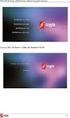 Ασύρµατη λειτουργία (µόνο σε επιλεγµένα µοντέλα) Οδηγός χρήσης Copyright 2009 Hewlett-Packard Development Company, L.P. Η ονοµασία Windows είναι εµπορικό σήµα κατατεθέν της εταιρείας Microsoft Corporation
Ασύρµατη λειτουργία (µόνο σε επιλεγµένα µοντέλα) Οδηγός χρήσης Copyright 2009 Hewlett-Packard Development Company, L.P. Η ονοµασία Windows είναι εµπορικό σήµα κατατεθέν της εταιρείας Microsoft Corporation
Σημείωση για το προϊόν
 Οδηγός χρήσης Copyright 2015 HP Development Company, L.P. Η ονομασία Bluetooth είναι εμπορικό σήμα που ανήκει στον κάτοχό του και χρησιμοποιείται από τη Hewlett-Packard Company κατόπιν άδειας. Οι ονομασίες
Οδηγός χρήσης Copyright 2015 HP Development Company, L.P. Η ονομασία Bluetooth είναι εμπορικό σήμα που ανήκει στον κάτοχό του και χρησιμοποιείται από τη Hewlett-Packard Company κατόπιν άδειας. Οι ονομασίες
Πολυµέσα. Οδηγός χρήσης
 Πολυµέσα Οδηγός χρήσης Copyright 2007 Hewlett-Packard Development Company, L.P. Η επωνυµία Windows είναι εµπορικό σήµα κατατεθέν της εταιρείας Microsoft Corporation στις Η.Π.Α. Οι πληροφορίες στο παρόν
Πολυµέσα Οδηγός χρήσης Copyright 2007 Hewlett-Packard Development Company, L.P. Η επωνυµία Windows είναι εµπορικό σήµα κατατεθέν της εταιρείας Microsoft Corporation στις Η.Π.Α. Οι πληροφορίες στο παρόν
Σημείωση για το προϊόν
 Οδηγός χρήσης Copyright 2016 HP Development Company, L.P. 2016 Google Inc. Με επιφύλαξη κάθε δικαιώματος. Οι ονομασίες Chrome και Google Cloud Print είναι εμπορικά σήματα της Google Inc. Οι πληροφορίες
Οδηγός χρήσης Copyright 2016 HP Development Company, L.P. 2016 Google Inc. Με επιφύλαξη κάθε δικαιώματος. Οι ονομασίες Chrome και Google Cloud Print είναι εμπορικά σήματα της Google Inc. Οι πληροφορίες
Σημείωση για το προϊόν
 Οδηγός χρήσης Copyright 2012, 2013 Hewlett-Packard Development Company, L.P. Η ονομασία Bluetooth είναι εμπορικό σήμα που ανήκει στον κάτοχό του και χρησιμοποιείται από τη Hewlett-Packard Company κατόπιν
Οδηγός χρήσης Copyright 2012, 2013 Hewlett-Packard Development Company, L.P. Η ονομασία Bluetooth είναι εμπορικό σήμα που ανήκει στον κάτοχό του και χρησιμοποιείται από τη Hewlett-Packard Company κατόπιν
Σημείωση για το προϊόν
 Οδηγός αναφοράς Copyright 2014 Hewlett-Packard Development Company, L.P. Η ονομασία AMD είναι εμπορικό σήμα της Advanced Micro Devices, Inc. Η ονομασία Bluetooth είναι εμπορικό σήμα που ανήκει στον κάτοχο
Οδηγός αναφοράς Copyright 2014 Hewlett-Packard Development Company, L.P. Η ονομασία AMD είναι εμπορικό σήμα της Advanced Micro Devices, Inc. Η ονομασία Bluetooth είναι εμπορικό σήμα που ανήκει στον κάτοχο
Σύζευξη Bluetooth. Οδηγός χρήσης
 Σύζευξη Bluetooth Οδηγός χρήσης Copyright 2012, 2016 HP Development Company, L.P. Οι ονομασίες Microsoft, Windows και Windows Vista είναι σήματα κατατεθέντα της Microsoft Corporation στις Ηνωμένες Πολιτείες.
Σύζευξη Bluetooth Οδηγός χρήσης Copyright 2012, 2016 HP Development Company, L.P. Οι ονομασίες Microsoft, Windows και Windows Vista είναι σήματα κατατεθέντα της Microsoft Corporation στις Ηνωμένες Πολιτείες.
Copyright 2016 HP Development Company, L.P.
 Οδηγός χρήσης Copyright 2016 HP Development Company, L.P. Η ονομασία AMD είναι εμπορικό σήμα της Advanced Micro Devices, Inc. 2012 Google Inc. Με επιφύλαξη κάθε νόμιμου δικαιώματος. Η ονομασία Google είναι
Οδηγός χρήσης Copyright 2016 HP Development Company, L.P. Η ονομασία AMD είναι εμπορικό σήμα της Advanced Micro Devices, Inc. 2012 Google Inc. Με επιφύλαξη κάθε νόμιμου δικαιώματος. Η ονομασία Google είναι
Συσκευές κατάδειξης και πληκτρολόγιο Οδηγός χρήσης
 Συσκευές κατάδειξης και πληκτρολόγιο Οδηγός χρήσης Copyright 2008 Hewlett-Packard Development Company, L.P. Η ονοµασία Windows είναι σήµα κατατεθέν της Microsoft Corporation στις Ηνωµένες Πολιτείες. Οι
Συσκευές κατάδειξης και πληκτρολόγιο Οδηγός χρήσης Copyright 2008 Hewlett-Packard Development Company, L.P. Η ονοµασία Windows είναι σήµα κατατεθέν της Microsoft Corporation στις Ηνωµένες Πολιτείες. Οι
Παρουσίαση φορητού υπολογιστή Οδηγός χρήσης
 Παρουσίαση φορητού υπολογιστή Οδηγός χρήσης Copyright 2009 Hewlett-Packard Development Company, L.P. Η ονοµασία Bluetooth είναι εµπορικό σήµα που ανήκει στον κάτοχο αυτού και χρησιµοποιείται από τη Hewlett-Packard
Παρουσίαση φορητού υπολογιστή Οδηγός χρήσης Copyright 2009 Hewlett-Packard Development Company, L.P. Η ονοµασία Bluetooth είναι εµπορικό σήµα που ανήκει στον κάτοχο αυτού και χρησιµοποιείται από τη Hewlett-Packard
Ασύρµατη λειτουργία (µόνο σε επιλεγµένα µοντέλα) Οδηγός χρήσης
 Ασύρµατη λειτουργία (µόνο σε επιλεγµένα µοντέλα) Οδηγός χρήσης Copyright 2008 Hewlett-Packard Development Company, L.P. Η ονοµασία Windows είναι κατοχυρωµένο εµπορικό σήµα της Microsoft Corporation στις
Ασύρµατη λειτουργία (µόνο σε επιλεγµένα µοντέλα) Οδηγός χρήσης Copyright 2008 Hewlett-Packard Development Company, L.P. Η ονοµασία Windows είναι κατοχυρωµένο εµπορικό σήµα της Microsoft Corporation στις
Σημείωση για το προϊόν
 Οδηγός χρήσης Copyright 2012 Hewlett-Packard Development Company, L.P. Η ονομασία Bluetooth είναι εμπορικό σήμα που ανήκει στον κάτοχό του και χρησιμοποιείται από τη Hewlett-Packard Company κατόπιν άδειας.
Οδηγός χρήσης Copyright 2012 Hewlett-Packard Development Company, L.P. Η ονομασία Bluetooth είναι εμπορικό σήμα που ανήκει στον κάτοχό του και χρησιμοποιείται από τη Hewlett-Packard Company κατόπιν άδειας.
TouchPad και πληκτρολόγιο
 TouchPad και πληκτρολόγιο Οδηγός χρήσης Copyright 2007 Hewlett-Packard Development Company, L.P. Η επωνυµία Windows είναι εµπορικό σήµα κατατεθέν της εταιρείας Microsoft Corporation στις Η.Π.Α. Οι πληροφορίες
TouchPad και πληκτρολόγιο Οδηγός χρήσης Copyright 2007 Hewlett-Packard Development Company, L.P. Η επωνυµία Windows είναι εµπορικό σήµα κατατεθέν της εταιρείας Microsoft Corporation στις Η.Π.Α. Οι πληροφορίες
Παρουσίαση φορητού υπολογιστή Οδηγός χρήσης
 Παρουσίαση φορητού υπολογιστή Οδηγός χρήσης Copyright 2007 Hewlett-Packard Development Company, L.P. Οι ονομασίες Microsoft και Windows είναι εμπορικά σήματα κατατεθέντα της εταιρίας Microsoft Corporation
Παρουσίαση φορητού υπολογιστή Οδηγός χρήσης Copyright 2007 Hewlett-Packard Development Company, L.P. Οι ονομασίες Microsoft και Windows είναι εμπορικά σήματα κατατεθέντα της εταιρίας Microsoft Corporation
Εξωτερικές συσκευές Οδηγός χρήσης
 Εξωτερικές συσκευές Οδηγός χρήσης Copyright 2007 Hewlett-Packard Development Company, L.P. Οι πληροφορίες στο παρόν έγγραφο µπορεί να αλλάξουν χωρίς προειδοποίηση. Οι µοναδικές εγγυήσεις για προϊόντα και
Εξωτερικές συσκευές Οδηγός χρήσης Copyright 2007 Hewlett-Packard Development Company, L.P. Οι πληροφορίες στο παρόν έγγραφο µπορεί να αλλάξουν χωρίς προειδοποίηση. Οι µοναδικές εγγυήσεις για προϊόντα και
Τηλεχειριστήριο HP Mobile (Μόνο σε επιλεγμένα μοντέλα) Οδηγός χρήσης
 Τηλεχειριστήριο HP Mobile (Μόνο σε επιλεγμένα μοντέλα) Οδηγός χρήσης Copyright 2008 Hewlett-Packard Development Company, L.P. Οι ονομασίες Windows και Windows Vista είναι εμπορικά σήματα ή σήματα κατατεθέντα
Τηλεχειριστήριο HP Mobile (Μόνο σε επιλεγμένα μοντέλα) Οδηγός χρήσης Copyright 2008 Hewlett-Packard Development Company, L.P. Οι ονομασίες Windows και Windows Vista είναι εμπορικά σήματα ή σήματα κατατεθέντα
Σημείωση για το προϊόν
 Οδηγός χρήσης Copyright 2014 Hewlett-Packard Development Company, L.P. Η ονομασία Bluetooth είναι εμπορικό σήμα που ανήκει στον κάτοχό του και χρησιμοποιείται από τη Hewlett-Packard Company κατόπιν άδειας.
Οδηγός χρήσης Copyright 2014 Hewlett-Packard Development Company, L.P. Η ονομασία Bluetooth είναι εμπορικό σήμα που ανήκει στον κάτοχό του και χρησιμοποιείται από τη Hewlett-Packard Company κατόπιν άδειας.
Παρουσίαση του φορητού υπολογιστή Οδηγός χρήσης
 Παρουσίαση του φορητού υπολογιστή Οδηγός χρήσης Copyright 2007 Hewlett-Packard Development Company, L.P. Οι ονοµασίες Microsoft και Windows είναι σήµατα κατατεθέντα της εταιρείας Microsoft Corporation
Παρουσίαση του φορητού υπολογιστή Οδηγός χρήσης Copyright 2007 Hewlett-Packard Development Company, L.P. Οι ονοµασίες Microsoft και Windows είναι σήµατα κατατεθέντα της εταιρείας Microsoft Corporation
Εξωτερικές συσκευές Οδηγός χρήσης
 Εξωτερικές συσκευές Οδηγός χρήσης Copyright 2008 Hewlett-Packard Development Company, L.P. Οι πληροφορίες στο παρόν έγγραφο µπορεί να αλλάξουν χωρίς προειδοποίηση. Οι µοναδικές εγγυήσεις για προϊόντα και
Εξωτερικές συσκευές Οδηγός χρήσης Copyright 2008 Hewlett-Packard Development Company, L.P. Οι πληροφορίες στο παρόν έγγραφο µπορεί να αλλάξουν χωρίς προειδοποίηση. Οι µοναδικές εγγυήσεις για προϊόντα και
Συσκευές κατάδειξης και πληκτρολόγιο Οδηγός χρήσης
 Συσκευές κατάδειξης και πληκτρολόγιο Οδηγός χρήσης Copyright 2008 Hewlett-Packard Development Company, L.P. Οι ονομασίες Microsoft και Windows είναι σήματα κατατεθέντα της Microsoft Corporation στις Η.Π.Α.
Συσκευές κατάδειξης και πληκτρολόγιο Οδηγός χρήσης Copyright 2008 Hewlett-Packard Development Company, L.P. Οι ονομασίες Microsoft και Windows είναι σήματα κατατεθέντα της Microsoft Corporation στις Η.Π.Α.
Συσκευές κατάδειξης και πληκτρολόγιο Οδηγός χρήσης
 Συσκευές κατάδειξης και πληκτρολόγιο Οδηγός χρήσης Copyright 2008 Hewlett-Packard Development Company, L.P. Η ονοµασία Windows είναι σήµα κατατεθέν της Microsoft Corporation στις Ηνωµένες Πολιτείες. Οι
Συσκευές κατάδειξης και πληκτρολόγιο Οδηγός χρήσης Copyright 2008 Hewlett-Packard Development Company, L.P. Η ονοµασία Windows είναι σήµα κατατεθέν της Microsoft Corporation στις Ηνωµένες Πολιτείες. Οι
Συσκευές κατάδειξης και πληκτρολόγιο Οδηγός χρήσης
 Συσκευές κατάδειξης και πληκτρολόγιο Οδηγός χρήσης Copyright 2007 Hewlett-Packard Development Company, L.P. Οι ονομασίες Microsoft και Windows είναι εμπορικά σήματα κατατεθέντα της εταιρίας Microsoft Corporation
Συσκευές κατάδειξης και πληκτρολόγιο Οδηγός χρήσης Copyright 2007 Hewlett-Packard Development Company, L.P. Οι ονομασίες Microsoft και Windows είναι εμπορικά σήματα κατατεθέντα της εταιρίας Microsoft Corporation
Παρουσίαση του φορητού υπολογιστή Οδηγός χρήσης
 Παρουσίαση του φορητού υπολογιστή Οδηγός χρήσης Copyright 2008 Hewlett-Packard Development Company, L.P. Οι ονοµασίες Microsoft και Windows είναι σήµατα κατατεθέντα της Microsoft Corporation στις Η.Π.Α.
Παρουσίαση του φορητού υπολογιστή Οδηγός χρήσης Copyright 2008 Hewlett-Packard Development Company, L.P. Οι ονοµασίες Microsoft και Windows είναι σήµατα κατατεθέντα της Microsoft Corporation στις Η.Π.Α.
Εξωτερικές συσκευές Οδηγός χρήσης
 Εξωτερικές συσκευές Οδηγός χρήσης Copyright 2008 Hewlett-Packard Development Company, L.P. Οι πληροφορίες στο παρόν έγγραφο μπορεί να αλλάξουν χωρίς προειδοποίηση. Οι μοναδικές εγγυήσεις για τα προϊόντα
Εξωτερικές συσκευές Οδηγός χρήσης Copyright 2008 Hewlett-Packard Development Company, L.P. Οι πληροφορίες στο παρόν έγγραφο μπορεί να αλλάξουν χωρίς προειδοποίηση. Οι μοναδικές εγγυήσεις για τα προϊόντα
Παρουσίαση φορητού υπολογιστή Οδηγός χρήσης
 Παρουσίαση φορητού υπολογιστή Οδηγός χρήσης Copyright 2009 Hewlett-Packard Development Company, L.P. Οι ονομασίες Microsoft και Windows είναι σήματα κατατεθέντα της εταιρίας Microsoft Corporation στις
Παρουσίαση φορητού υπολογιστή Οδηγός χρήσης Copyright 2009 Hewlett-Packard Development Company, L.P. Οι ονομασίες Microsoft και Windows είναι σήματα κατατεθέντα της εταιρίας Microsoft Corporation στις
Σημείωση για το προϊόν
 Οδηγός χρήσης Copyright 2015 HP Development Company, L.P. Η ονομασία Bluetooth είναι εμπορικό σήμα που ανήκει στον κάτοχό του και χρησιμοποιείται από τη Hewlett-Packard Company κατόπιν άδειας. Για τις
Οδηγός χρήσης Copyright 2015 HP Development Company, L.P. Η ονομασία Bluetooth είναι εμπορικό σήμα που ανήκει στον κάτοχό του και χρησιμοποιείται από τη Hewlett-Packard Company κατόπιν άδειας. Για τις
Συσκευές κατάδειξης και πληκτρολόγιο Οδηγός χρήσης
 Συσκευές κατάδειξης και πληκτρολόγιο Οδηγός χρήσης Copyright 2008 Hewlett-Packard Development Company, L.P. Η ονοµασία Windows είναι εµπορικό σήµα κατατεθέν της εταιρείας Microsoft Corporation στις Η.Π.Α.
Συσκευές κατάδειξης και πληκτρολόγιο Οδηγός χρήσης Copyright 2008 Hewlett-Packard Development Company, L.P. Η ονοµασία Windows είναι εµπορικό σήµα κατατεθέν της εταιρείας Microsoft Corporation στις Η.Π.Α.
Παρουσίαση φορητού υπολογιστή Οδηγός χρήσης
 Παρουσίαση φορητού υπολογιστή Οδηγός χρήσης Copyright 2007 Hewlett-Packard Development Company, L.P. Οι ονομασίες Microsoft και Windows είναι εμπορικά σήματα κατατεθέντα της εταιρίας Microsoft Corporation
Παρουσίαση φορητού υπολογιστή Οδηγός χρήσης Copyright 2007 Hewlett-Packard Development Company, L.P. Οι ονομασίες Microsoft και Windows είναι εμπορικά σήματα κατατεθέντα της εταιρίας Microsoft Corporation
Σημείωση για το προϊόν
 Οδηγός χρήσης Copyright 2014 Hewlett-Packard Development Company, L.P. Η ονομασία Bluetooth είναι εμπορικό σήμα που ανήκει στον κάτοχό του και χρησιμοποιείται από τη Hewlett-Packard Company κατόπιν άδειας.
Οδηγός χρήσης Copyright 2014 Hewlett-Packard Development Company, L.P. Η ονομασία Bluetooth είναι εμπορικό σήμα που ανήκει στον κάτοχό του και χρησιμοποιείται από τη Hewlett-Packard Company κατόπιν άδειας.
Σημείωση για το προϊόν
 Οδηγός χρήσης Copyright 2015 HP Development Company, L.P. Η ονομασία Bluetooth είναι εμπορικό σήμα που ανήκει στον κάτοχό του και χρησιμοποιείται από τη Hewlett-Packard Company κατόπιν άδειας. Οι ονομασίες
Οδηγός χρήσης Copyright 2015 HP Development Company, L.P. Η ονομασία Bluetooth είναι εμπορικό σήμα που ανήκει στον κάτοχό του και χρησιμοποιείται από τη Hewlett-Packard Company κατόπιν άδειας. Οι ονομασίες
Εξωτερικές συσκευές Οδηγός χρήσης
 Εξωτερικές συσκευές Οδηγός χρήσης Copyright 2008 Hewlett-Packard Development Company, L.P. Οι πληροφορίες στο παρόν έγγραφο μπορεί να αλλάξουν χωρίς προειδοποίηση. Οι μοναδικές εγγυήσεις για τα προϊόντα
Εξωτερικές συσκευές Οδηγός χρήσης Copyright 2008 Hewlett-Packard Development Company, L.P. Οι πληροφορίες στο παρόν έγγραφο μπορεί να αλλάξουν χωρίς προειδοποίηση. Οι μοναδικές εγγυήσεις για τα προϊόντα
Σημείωση για το προϊόν
 Οδηγός χρήσης Copyright 2015 Hewlett-Packard Development Company, L.P. Η ονομασία AMD είναι εμπορικό σήμα της Advanced Micro Devices, Inc. Η ονομασία Bluetooth είναι εμπορικό σήμα που ανήκει στον κάτοχο
Οδηγός χρήσης Copyright 2015 Hewlett-Packard Development Company, L.P. Η ονομασία AMD είναι εμπορικό σήμα της Advanced Micro Devices, Inc. Η ονομασία Bluetooth είναι εμπορικό σήμα που ανήκει στον κάτοχο
Σταθμός επιτραπέζιας σύνδεσης ταξιδιού USB-C της HP. Οδηγός χρήσης
 Σταθμός επιτραπέζιας σύνδεσης ταξιδιού USB-C της HP Οδηγός χρήσης Copyright 2016 HP Development Company, L.P. Η ονομασία Windows είναι σήμα κατατεθέν ή εμπορικό σήμα της Microsoft Corporation στις Ηνωμένες
Σταθμός επιτραπέζιας σύνδεσης ταξιδιού USB-C της HP Οδηγός χρήσης Copyright 2016 HP Development Company, L.P. Η ονομασία Windows είναι σήμα κατατεθέν ή εμπορικό σήμα της Microsoft Corporation στις Ηνωμένες
Ενηµερώσεις λογισµικού Οδηγός χρήσης
 Ενηµερώσεις λογισµικού Οδηγός χρήσης Copyright 2009 Hewlett-Packard Development Company, L.P. Η ονοµασία Windows είναι κατοχυρωµένο εµπορικό σήµα της Microsoft Corporation στις Η.Π.Α. Οι πληροφορίες στο
Ενηµερώσεις λογισµικού Οδηγός χρήσης Copyright 2009 Hewlett-Packard Development Company, L.P. Η ονοµασία Windows είναι κατοχυρωµένο εµπορικό σήµα της Microsoft Corporation στις Η.Π.Α. Οι πληροφορίες στο
Συσκευές κατάδειξης και πληκτρολόγιο Οδηγός χρήσης
 Συσκευές κατάδειξης και πληκτρολόγιο Οδηγός χρήσης Copyright 2008 Hewlett-Packard Development Company, L.P. Η ονοµασία Windows είναι σήµα κατατεθέν της Microsoft Corporation στις Ηνωµένες Πολιτείες. Οι
Συσκευές κατάδειξης και πληκτρολόγιο Οδηγός χρήσης Copyright 2008 Hewlett-Packard Development Company, L.P. Η ονοµασία Windows είναι σήµα κατατεθέν της Microsoft Corporation στις Ηνωµένες Πολιτείες. Οι
TouchPad και πληκτρολόγιο
 TouchPad και πληκτρολόγιο Οδηγός χρήσης Copyright 2007 Hewlett-Packard Development Company, L.P. Η ονοµασία Windows είναι σήµα κατατεθέν της Microsoft Corporation στις Ηνωµένες Πολιτείες. Οι πληροφορίες
TouchPad και πληκτρολόγιο Οδηγός χρήσης Copyright 2007 Hewlett-Packard Development Company, L.P. Η ονοµασία Windows είναι σήµα κατατεθέν της Microsoft Corporation στις Ηνωµένες Πολιτείες. Οι πληροφορίες
Παρουσίαση φορητού υπολογιστή Οδηγός χρήσης
 Παρουσίαση φορητού υπολογιστή Οδηγός χρήσης Copyright 2008 Hewlett-Packard Development Company, L.P. Οι ονομασίες Microsoft και Windows είναι σήματα κατατεθέντα της εταιρίας Microsoft Corporation στις
Παρουσίαση φορητού υπολογιστή Οδηγός χρήσης Copyright 2008 Hewlett-Packard Development Company, L.P. Οι ονομασίες Microsoft και Windows είναι σήματα κατατεθέντα της εταιρίας Microsoft Corporation στις
Συσκευές κατάδειξης και πληκτρολόγιο Οδηγός χρήσης
 Συσκευές κατάδειξης και πληκτρολόγιο Οδηγός χρήσης Copyright 2008 Hewlett-Packard Development Company, L.P. Οι ονομασίες Microsoft και Windows είναι σήματα κατατεθέντα της Microsoft Corporation στις Η.Π.Α.
Συσκευές κατάδειξης και πληκτρολόγιο Οδηγός χρήσης Copyright 2008 Hewlett-Packard Development Company, L.P. Οι ονομασίες Microsoft και Windows είναι σήματα κατατεθέντα της Microsoft Corporation στις Η.Π.Α.
Συσκευές κατάδειξης και πληκτρολόγιο
 Συσκευές κατάδειξης και πληκτρολόγιο Οδηγός χρήσης Copyright 2007 Hewlett-Packard Development Company, L.P. Η ονοµασία Windows είναι εµπορικό σήµα κατατεθέν της εταιρείας Microsoft Corporation στις Η.Π.Α.
Συσκευές κατάδειξης και πληκτρολόγιο Οδηγός χρήσης Copyright 2007 Hewlett-Packard Development Company, L.P. Η ονοµασία Windows είναι εµπορικό σήµα κατατεθέν της εταιρείας Microsoft Corporation στις Η.Π.Α.
Εξωτερικές συσκευές. Οδηγός χρήσης
 Εξωτερικές συσκευές Οδηγός χρήσης Copyright 2007 Hewlett-Packard Development Company, L.P. Η επωνυµία Windows είναι εµπορικό σήµα κατατεθέν της εταιρείας Microsoft Corporation στις Η.Π.Α. Οι πληροφορίες
Εξωτερικές συσκευές Οδηγός χρήσης Copyright 2007 Hewlett-Packard Development Company, L.P. Η επωνυµία Windows είναι εµπορικό σήµα κατατεθέν της εταιρείας Microsoft Corporation στις Η.Π.Α. Οι πληροφορίες
Σημείωση για το προϊόν
 Οδηγός χρήσης Copyright 2017 HP Development Company, L.P. 2017 Google Inc. Με επιφύλαξη κάθε δικαιώματος. Οι ονομασίες Chrome και Google Cloud Print είναι εμπορικά σήματα της Google Inc. Οι πληροφορίες
Οδηγός χρήσης Copyright 2017 HP Development Company, L.P. 2017 Google Inc. Με επιφύλαξη κάθε δικαιώματος. Οι ονομασίες Chrome και Google Cloud Print είναι εμπορικά σήματα της Google Inc. Οι πληροφορίες
